Cyber-shot-handboek DSC-W35/W55. Inhoud. Index VKLIK!
|
|
|
- Gabriël Bakker
- 8 jaren geleden
- Aantal bezoeken:
Transcriptie
1 VKLIK! Inhoud Basishandelingen Het menu gebruiken Digitale camera Cyber-shot-handboek DSC-W35/W55 Lees dit handboek en de "Gebruiksaanwijzing" aandachtig door voordat u het apparaat gebruikt. Bewaar deze documenten voor het geval u deze later als referentiemateriaal nodig hebt. Het Setup-scherm gebruiken Beelden bekijken op een televisiescherm De computer gebruiken Stilstaande beelden afdrukken Problemen oplossen Overige Index 2007 Sony Corporation (1) NL
2 Opmerkingen over het gebruik van de camera Typen "Memory Stick" die kunnen worden gebruikt (niet bijgeleverd) Het IC-opnamemedium dat in deze camera wordt gebruikt, is een "Memory Stick Duo". Er zijn twee typen "Memory Stick". "Memory Stick Duo": u kunt een "Memory Stick Duo" gebruiken met de camera. "Memory Stick": u kunt geen "Memory Stick" gebruiken met de camera. U kunt geen andere geheugenkaarten gebruiken. Zie pagina 107 voor meer informatie over de "Memory Stick Duo". Als u een "Memory Stick Duo" gebruikt met "Memory Stick"-compatibele apparatuur U kunt de "Memory Stick Duo" gebruiken door deze in de Memory Stick Duo-adapter (niet bijgeleverd) te plaatsen. Als u de batterijdoos niet zult gebruiken gedurende langere tijd, moet u de bestaande lading volledig verbruiken, de batterijdoos uit de camera verwijderen en deze op een koele, droge plaats opbergen. Hierdoor blijven de functies van de batterijdoos behouden. Zie pagina 109 voor details over de bruikbare batterijdoos. Carl Zeiss-lens Deze camera heeft een Carl Zeiss-lens die in staat is scherpe beelden met een uitstekend contrast te reproduceren. De lens voor deze camera werd geproduceerd volgens een kwaliteitsgarantiesysteem dat door Carl Zeiss is gecertificeerd in overeenstemming met de kwaliteitsnormen van Carl Zeiss in Duitsland. Opmerkingen over het LCD-scherm en de lens Het LCD-scherm is vervaardigd met precisietechnologie, waardoor meer dan 99,99% van de pixels operationeel is. Soms kunnen er op het LCD-scherm echter zwarte stipjes en/of heldere stipjes (wit, rood, blauw of groen) permanent zichtbaar zijn. Dit is normaal en heeft geen enkele invloed op het opgenomen beeld. Zwarte, witte, rode, blauwe of groene puntjes Memory Stick Duo-adapter Opmerkingen over de batterijdoos Laad de batterijdoos (bijgeleverd) op voordat u de camera de eerste keer gebruikt. De batterijdoos kan altijd worden opgeladen, zelfs als deze nog niet volledig leeg is. Zelfs als de batterijdoos niet volledig is opgeladen, kunt u de gedeeltelijk opgeladen capaciteit van de batterijdoos gebruiken. Als het LCD-scherm of de lens langdurig wordt blootgesteld aan direct zonlicht, kunnen storingen optreden. Wees voorzichtig wanneer u de camera buiten of bij een raam neerlegt. Druk niet op het LCD-scherm. Het scherm kan verkleuren en hierdoor kunnen storingen optreden. In een koude omgeving kunnen de beelden op het LCD-scherm nasporen vertonen. Dit is normaal. 2
3 Opmerkingen over het gebruik van de camera Deze camera heeft een krachtige zoomlens. Wees voorzichtig dat u de lens niet ergens tegenaan stoot en oefen er geen druk op uit. De beelden in dit handboek De foto's die in dit handboek worden gebruikt als voorbeelden, zijn gereproduceerde beelden die niet daadwerkelijk met deze camera zijn opgenomen. Over illustraties De illustraties in dit handboek zijn van de DSC- W55 tenzij anders vermeld. 3
4 Inhoud Opmerkingen over het gebruik van de camera... 2 Basistechnieken voor betere beelden... 7 Scherpstellen Scherpstellen op een onderwerp... 7 Belichting De lichtintensiteit instellen... 8 Kleur De effecten van de lichtbron... 9 Kwaliteit Over "beeldkwaliteit" en "beeldformaat" Onderdelen en bedieningselementen Aanduidingen op het scherm De schermweergave wijzigen Het interne geheugen gebruiken Basishandelingen De modusknop gebruiken Beelden eenvoudig opnemen (Automatische instelfunctie) Stilstaande beelden opnemen (Scènekeuzefunctie) Beelden weergeven/verwijderen Het menu gebruiken De menu-items gebruiken Menu-items Menu voor opnemen COLOR (Kleurfunctie): De levendigheid van het beeld wijzigen of speciale effecten toevoegen 9 (Scherpstellen): De scherpstelmethode wijzigen (Lichtmeetfun.): De lichtmeetfunctie selecteren WB (Witbalans): De kleurtinten aanpassen ISO: De lichtgevoeligheid selecteren (Beeldkwaliteit): De kwaliteit voor stilstaande beelden selecteren Mode (Opn.functie): De functie voor continu opnemen selecteren M (Interval): Het frame-interval in de [Multi Burst]-functie selecteren (Flitsniveau): De hoeveelheid flitslicht instellen (Contrast): Het contrast van het beeld aanpassen (Scherpte): De scherpte van het beeld aanpassen (Setup): De Setup-items wijzigen 4
5 Inhoud Menu voor weergeven...44 (Map): De map voor beelden weergeven selecteren - (Beveiligen): Voorkomen dat gegevens per ongeluk worden gewist DPOF: Een afdrukmarkering toevoegen (Afdrukken): Beelden afdrukken met een printer (Dia): Een reeks beelden afspelen (Ander form.): Het beeldformaat van een opgenomen beeld wijzigen (Roteren): Een stilstaand beeld roteren (Opdelen): Films knippen (Setup): De Setup-items wijzigen Trimmen: Een vergroot beeld opnemen Het Setup-scherm gebruiken De Setup-items gebruiken...52 Camera...53 AF-functie Digitale zoom Functiegids Intern geheugen-tool...56 Formatteren Memory Stick tool...57 Formatteren Opnamemap maken Rode-ogeneff. AF-verlicht. Auto Review Opnamemap wijz. Kopiëren 1 2 Setup LCD-verlicht (alleen DSC-W55) Pieptoon Setup Bestandsnr. USB-aansl. Taal Initialiseren Video-uit Klokinstel. Beelden bekijken op een televisiescherm Beelden bekijken op een televisiescherm
6 Inhoud De computer gebruiken Werken met uw Windows-computer De software (bijgeleverd) installeren Beelden kopiëren naar de computer Beeldbestanden opgeslagen op de computer weergeven op de camera (met een "Memory Stick Duo") Met "Picture Motion Browser" (bijgeleverd) De Macintosh-computer gebruiken Stilstaande beelden afdrukken Stilstaande beelden afdrukken Beelden rechtstreeks afdrukken met een PictBridge-compatibele printer Afdrukken bij een fotowinkel Problemen oplossen Problemen oplossen Waarschuwingsaanduidingen en berichten Overige De camera in het buitenland gebruiken Stroomvoorziening De "Memory Stick" Over de batterijdoos Over de batterijlader Index Index
7 Basistechnieken voor betere beelden Scherpstellen Scherpstellen Belichting Kleur Kwaliteit Dit gedeelte beschrijft de basishandelingen voor het gebruik van de camera. Hier wordt het gebruik van de verschillende camerafuncties, zoals de modusknop (pagina 19), de menu's (pagina 31), enzovoort beschreven. Scherpstellen op een onderwerp Als u de sluiterknop half indrukt, stelt de camera automatisch scherp (automatische scherpstelling). Houd er rekening mee dat de sluiterknop slechts half ingedrukt moet worden. Druk de sluiterknop volledig in. Druk de sluiterknop half in. Aanduiding voor AE/ AF-vergrendeling knippert, brandt/ piept Druk vervolgens de sluiterknop volledig in. Als u een stilstaand beeld opneemt waarop u moeilijk kunt scherpstellen t [Scherpstellen] (pagina 34) Als het beeld zelfs na scherpstellen wazig is, kan dit komen doordat de camera is bewogen. t Zie "Tips om wazige beelden te voorkomen" (hieronder). Tips om wazige beelden te voorkomen Houd de camera stil en houd uw armen langs uw zij. U wordt aangeraden tegen een boom of een gebouw in de buurt te leunen om uzelf te stabiliseren. U kunt ook opnemen met een zelfontspanner met een vertraging van 2 seconden of een statief gebruiken. Gebruik de flitser wanneer u opnamen maakt bij weinig licht. 7
8 Basistechnieken voor betere beelden Belichting De lichtintensiteit instellen U kunt verschillende beelden maken door de belichting en de ISO-gevoeligheid aan te passen. Belichting is de hoeveelheid licht die door de lens in de camera valt wanneer u de sluiterknop indrukt. Sluitertijd = tijdsduur dat het licht in de camera valt Belichting: Diafragma = grootte van de opening waardoor het licht in de camera valt ISO-gevoeligheid (Aanbevolen belichtingsindex) = opnamegevoeligheid Overbelichting = te veel licht Te licht beeld Juiste belichting Onderbelichting = te weinig licht Te donker beeld In de automatische instelfunctie wordt de belichting automatisch ingesteld op de juiste waarde. U kunt deze echter ook handmatig instellen met de hieronder beschreven functies. EV aanpassen: Hiermee kunt u de belichting aanpassen die door de camera is ingesteld (pagina 24). Lichtmeetfun.: Hiermee kunt u het gedeelte van het onderwerp wijzigen dat wordt gemeten om de belichting in te stellen (pagina 36). De ISO-gevoeligheid aanpassen (Aanbevolen belichtingsindex) ISO-gevoeligheid is de meting waarmee wordt geschat hoeveel licht er op het beeldopnameapparaat valt. Zelfs wanneer de belichting hetzelfde is, verschillen de beelden afhankelijk van de ISO-gevoeligheid. Zie pagina 38 als u de ISO-gevoeligheid wilt aanpassen. Hoge ISO-gevoeligheid Neemt een helder beeld op, zelfs op donkere plaatsen. Het beeld wordt echter korrelig. Lage ISO-gevoeligheid Neemt een vloeiender beeld op. Het beeld wordt echter donkerder als de belichting onvoldoende is. 8
9 Basistechnieken voor betere beelden Kleur De effecten van de lichtbron De natuurlijke kleur van het onderwerp wordt beïnvloed door de belichtingsomstandigheden. Voorbeeld: de kleur van een beeld wordt beïnvloed door lichtbronnen Weer/lichtbron Daglicht Bewolkt Fluorescerend Gloeilamp Kenmerken van het licht Wit (standaard) Blauwachtig Blauwgetint Roodachtig In de automatische instelfunctie worden de kleurtinten automatisch aangepast. U kunt de kleurtinten echter ook handmatig aanpassen met [Witbalans] (pagina 37). 9
10 Basistechnieken voor betere beelden Kwaliteit Over "beeldkwaliteit" en "beeldformaat" Een digitaal beeld is samengesteld uit een groot aantal kleine puntjes die pixels worden genoemd. Als een beeld uit veel pixels bestaat, is het beeld groot, neemt het meer geheugenruimte in beslag en wordt het zeer gedetailleerd weergegeven. "Beeldformaat" wordt aangegeven door het aantal pixels. Hoewel u op het scherm van de camera het verschil niet kunt zien, verschillen de kleine details en de verwerkingstijd wanneer het beeld wordt afgedrukt of weergegeven op een computerscherm. Beschrijving van de pixels en het beeldformaat 1 Beeldformaat: 7M pixels 2304 pixels = pixels Beeldformaat: VGA 640 pixels 480 pixels = pixels Pixels Het gewenste beeldformaat selecteren (pagina 25) Pixel Veel pixels (hoge beeldkwaliteit en groot bestand) Weinig pixels (lage beeldkwaliteit en klein bestand) Voorbeeld: afdrukken tot maximaal A3- formaat Voorbeeld: een beeld verzenden als bijlage bij een bericht De beeldkwaliteit selecteren (compressieverhouding) (pagina 39) U kunt de compressieverhouding selecteren die gebruikt wordt voor het opslaan van digitale beelden. Als u een hoge compressieverhouding selecteert, mist het beeld de fijne details, maar is het beeldbestand kleiner. 10
11 Onderdelen en bedieningselementen Zie de pagina's tussen haakjes voor meer informatie. A Sluiterknop (20) B Voor opnemen: Zoomhendel (W/T) (21) Voor weergeven: / (weergavezoom)-hendel / (index)- hendel (29, 30) C Zoekervenster D Lens E POWER-toets/POWER-lampje F Microfoon G Flitser (22) H Zelfontspannerlampje (23)/AFilluminator (55) DSC-W55 qd DSC-W35 qf qg qh qj qk ql qa qs w; wa 9 ws wd wf A Lampje AE/AF-vergrendeling/ Zelfontspannerlampje (groen) (23) B Oplaadlampje flitser/opnamelampje (oranje) C Luidspreker D Zoeker E LCD-scherm (17) 11
12 Onderdelen en bedieningselementen F DISP-toets (Schermweergave) (17) Houd de DISP-toets (schermweergave) langer ingedrukt om de helderheid van de achtergrondverlichting van het LCD-scherm te selecteren (alleen DSC-W55). G MENU-toets (31) Druk langer op MENU om het scherm (Setup) weer te geven. H (Weergave)-toets (29) I Bevestigingsoog voor de polsriem J Modusknop (19) K Regeltoets Menu aan: v/v/b/b/z (31) Menu uit: / / / (22-24) L -toets (Beeldformaat/ Verwijderen) (25, 29) M Schroefgat voor statief (onderkant) Gebruik een statief met een schroeflengte van minder dan 5,5 mm. Bij gebruik van schroeven die langer zijn dan 5,5 mm, kan de camera niet stevig op het statief worden bevestigd en kan de camera beschadigd raken. Verwijder de camera na gebruik van het statief. N Klep voor accu/"memory Stick Duo" O Toegangslampje P "Memory Stick Duo"-sleuf Q Batterijsleuf R Hendel voor uitwerpen batterij S Meervoudige aansluiting (onderkant) (DSC-W55) De meervoudige aansluiting wordt in de volgende situaties gebruikt: USB-verbinding met een computer AV-verbinding met een televisie PictBridge-verbinding met een printer T DC IN-aansluiting (DSC-W35) Bij gebruik van de netspanningsadapter AC-LS5K (niet bijgeleverd) Raadpleeg de gebruiksaanwijzing die bij de netspanningsadapter is geleverd voor meer details. 1 v markering 2 Naar DC INaansluiting U kunt de batterijdoos niet opladen door uw camera aan te sluiten op de AC-LS5Knetspanningsadapter. Gebruik de batterijlader om de batterijdoos op te laden. U Afdekking van de DC IN-aansluiting (DSC-W35) V A/V OUT-aansluiting (DSC-W35) W Klep aansluiting (DSC-W35) X (USB)-aansluiting (DSC-W35) 12
13 Aanduidingen op het scherm Zie de pagina's tussen haakjes voor meer informatie. Bij opname van stilstaande beelden Scherm 1.3 Aanduiding Zoomvergrotingsfactor (21, 53) ON Rode-ogeneffect beperken (54) Scherpte (43) Contrast (43) AF-illuminator (55) Lichtmeetfunctie (36) Bij opname van films RICH NATURAL SEPIA B&W Kleurfunctie (33) B A Scherm Aanduiding Resterende acculading z AE/AF-vergrendeling (20) M WB Opnamefunctie (19, 40) Witbalans (37) Scherm S AF M A F Aanduiding Macro (22) AF-functie (53) Aanduiding AFbereikzoekerframe (34) 1.0m Vooraf ingestelde afstand scherpstelling (34) Aanpassingsbalk voor belichtingswaarde (24) De weergave wordt gewijzigd, afhankelijk van de stand van de modusknop (links weergegeven). V Donkerder v Helderder Richtlijn voor belichtingswaarde (24) STBY OPNEMEN SL Stand-by/film opnemen Modusknop (scènekeuze) (19) Modusknop (Autom. Programma) (19) Camerafunctie (20) Flitsfunctie (22) Flitser wordt opgeladen 13
14 Aanduidingen op het scherm 14 C Scherm D Aanduiding 7M 3:2 5M Beeldformaat (25) 3M VGA FINE 2M 16:9 1M 1M wordt alleen weergegeven wanneer de Multi-burst-functie is 6 40 STD geactiveerd. FINE STD 101 Beeldkwaliteit (39) Opnamemap (57) Dit wordt niet weergegeven als het interne geheugen wordt gebruikt. Resterende interne geheugencapaciteit Resterende "Memory Stick"-capaciteit 00:00:00 [00:28:25] Opnameduur [maximale opnameduur] 1/30" Multi-burst-interval (42) 400 Resterend aantal opneembare beelden Zelfontspanner (23) C:32:00 Scherm E Weergave zelfdiagnose (103) ISO-waarde (38) Aanduiding Trillingswaarschuwing Waarschuwt dat door trillingen het beeld wellicht niet goed wordt opgenomen, vanwege onvoldoende belichting. Zelfs als de trillingswaarschuwing wordt weergegeven, kunt u het beeld opnemen. U kunt het best de flitser gebruiken voor een betere belichting of een statief of ander hulpmiddel gebruiken om de camera te stabiliseren (pagina 7). Waarschuwing voor zwakke batterijen (103) Scherm Aanduiding + Dradenkruis van de puntlichtmeting (36) AF-bereikzoekerframe (34) E Scherm Aanduiding Histogram (17, 24) NR lage sluitertijd Wanneer de sluitertijd bij weinig licht onder een bepaalde snelheid daalt, wordt de NR (Ruisonderdrukking) lage sluitertijd-functie automatisch geactiveerd om de ruis in het beeld te beperken. 125 Sluitertijd F3.5 Diafragmawaarde +2.0EV Belichtingswaarde (24) Menu (31) (niet weergegeven op het scherm op de vorige pagina)
15 Aanduidingen op het scherm Bij weergave van stilstaande beelden A Scherm M 7M 3:2 5M Aanduiding Resterende acculading Opnamefunctie (19, 40) Beeldformaat (25) 3M VGA 2M 16:9 1M Bij weergave van films FINE 6 40 Weergavefunctie (29) - Beveiligen (44) Stap 12/16 STD Afdrukmarkering (DPOF) (89) Map wijzigen (44) Dit wordt niet weergegeven als het interne geheugen wordt gebruikt. Zoomvergrotingsfactor (29) Weergave per frame (40) N Weergeven (29) Volume (29) B Scherm Aanduiding Map-bestandsnummer (44) Weergavebalk 15
16 Aanduidingen op het scherm C Scherm Aanduiding PictBridge verbinden (86) 101 Opnamemap (57) Dit wordt niet weergegeven als het interne geheugen wordt gebruikt. 101 Weergavemap (44) Dit wordt niet weergegeven als het interne geheugen wordt gebruikt. Resterende interne geheugencapaciteit Resterende "Memory Stick"-capaciteit 8/8 12/12 Beeldnummer/aantal beelden opgenomen in geselecteerde map C:32:00 00:00:12 Teller Weergave zelfdiagnose (103) E Scherm :30 AM DPOF z PAUZE z AFSP. VORIGE/ VOLGENDE VOLUME Aanduiding Histogram (17, 24) wordt weergegeven wanneer de histogramweergave is uitgeschakeld. Opnamedatum/-tijd van het weergavebeeld Menu (31) Multi-burst-beelden in reeksen weergeven (40) Beelden selecteren Volume regelen D Scherm Aanduiding PictBridge verbinden (88) Koppel de kabel voor de terminal voor meervoudig gebruik (DSC-W55)/USBkabel (DSC-W35) niet los terwijl het pictogram wordt weergegeven. +2.0EV Belichtingswaarde (24) ISO-waarde (38) Lichtmeetfunctie (36) WB Flitser Witbalans (37) 500 Sluitertijd F3.5 Diafragmawaarde Weergave beeld 16
17 De schermweergave wijzigen Wanneer u op de DISP-knop (schermweergave) drukt, worden de aanduidingen op het scherm als volgt gewijzigd. Histogram aan Aanduidingen uit LCD-scherm uit Aanduidingen aan DISP-toets (Schermweergave) Histogramweer gave (pagina 24) Houd de DISP-toets (schermweergave) langer ingedrukt om de helderheid van de achtergrondverlichting van het LCD-scherm te selecteren (alleen DSC-W55). Wanneer u de histogramweergave inschakelt, worden de beeldgegevens weergegeven tijdens het afspelen. Het histogram wordt niet weergegeven in de volgende situaties: Tijdens het opnemen Als het menu wordt weergegeven. Tijdens het opnemen van films Tijdens het afspelen Als het menu wordt weergegeven. In de indexfunctie Als u de weergavezoom gebruikt. Als u stilstaande beelden roteert. Tijdens het afspelen van films U kunt het LCD-scherm niet uitschakelen tijdens de beeldweergave. In de volgende situaties kan er een groot verschil zijn in het weergegeven histogram wanneer u opneemt en tijdens het afspelen: Wanneer de flitser afgaat. Wanneer de sluitertijd te laag of te hoog is. Het histogram zal mogelijk niet worden weergegeven voor beelden die met andere camera's zijn opgenomen. Als u het LCD-scherm uitschakelt, werkt de digitale zoom niet en wordt [AF-functie] ingesteld op [Enkelvoud.] (pagina 53). Wanneer u (flitsfunctie)/ (zelfontspanner)/ (macro) selecteert, wordt het beeld gedurende ongeveer twee seconden weergegeven. 17
18 Het interne geheugen gebruiken De camera heeft een intern geheugen van ongeveer 56 MB. Dit geheugen kan niet uit de camera worden verwijderd. Zelfs als er geen "Memory Stick Duo" in de camera is geplaatst, kunt u beelden opnemen in dit interne geheugen. Films waarvoor het beeldformaat is ingesteld op [640(Fijn)] kunnen niet worden opgenomen op het interne geheugen. Als een "Memory Stick Duo" is geplaatst [Opnemen]: beelden worden op de "Memory Stick Duo" opgenomen. [Weergeven]: beelden op de "Memory Stick Duo" B worden weergegeven. [Menu, Setup, enzovoort]: verschillende functies kunnen worden toegepast op beelden op de "Memory Stick Duo". B Intern geheugen Als er geen "Memory Stick Duo" is geplaatst [Opnemen]: beelden worden in het interne geheugen opgenomen. [Weergeven]: beelden die in het interne geheugen zijn opgeslagen, worden weergegeven. [Menu, Setup, enzovoort]: verschillende functies kunnen worden toegepast op beelden in het interne geheugen. Beeldgegevens die in het interne geheugen zijn opgeslagen U kunt het beste altijd een reservekopie (back-up) van de gegevens maken door een van de onderstaande procedures te volgen. Een reservekopie (back-up) van gegevens maken op een "Memory Stick Duo" Bereid een "Memory Stick Duo" met een opslagcapaciteit van 64 MB of meer voor en voer de procedure bij [Kopiëren] uit (pagina 52, 59). Een reservekopie (back-up) van gegevens maken op de vaste schijf van een computer Voer de procedure op pagina 68 tot en met 71 uit zonder dat er een "Memory Stick Duo" in de camera is geplaatst. U kunt beeldgegevens die op een "Memory Stick Duo" zijn opgeslagen, niet kopiëren naar het interne geheugen. U kunt de gegevens die in het interne geheugen zijn opgeslagen naar een computer kopiëren via een USBverbinding tussen een computer en uw camera, maar u kunt geen gegevens van een computer kopiëren naar het interne geheugen. 18
19 Basishandelingen De modusknop gebruiken Zet de modusknop op de gewenste functie. Modusknop Regeltoets : Films opnemen t pagina 20 Basishandelingen Opnamefuncties voor stilstaande beelden : Autom. instellen Hiermee kunt u gemakkelijk opnamen maken terwijl de instellingen automatisch worden aangepast. t pagina 20 : Autom. instellen-functie Hiermee kunt u opnemen terwijl de belichting automatisch wordt aangepast (zowel de sluitertijd als de diafragmawaarde). U kunt ook verschillende instellingen selecteren met het menu. (Voor meer informatie over de beschikbare functies t pagina 32) : scènekeuzefunctie Hiermee kunt u opnemen met vooraf ingestelde instellingen op basis van de scène. t pagina 26 Functiegids Wanneer [Functiegids] is ingesteld op [Aan], wordt de beschrijving van de functies weergegeven terwijl u de camera bedient. De standaardinstelling is [Aan]. Selecteer [Uit] als u de functiegids niet wilt weergeven (pagina 54). 19
20 Beelden eenvoudig opnemen (Automatische instelfunctie) Microfoon v/v/b/b-toets Zoeker Zoomhendel Sluiterknop z-toets Modusknop Regeltoets -toets (Beeldformaat) 1 Selecteer een functie met de modusknop. Stilstaand beeld (Automatische instelfunctie): selecteer. Film: selecteer. 2 Houd de camera stil en houd uw armen langs uw zij. Plaats het onderwerp in het midden van het zoekframe. Dek de microfoon niet af met uw vinger. 3 Maak een foto met de sluiterknop. Stilstaand beeld: 1Houd de sluiterknop half ingedrukt om het beeld scherp te stellen. De aanduiding z (AE/AF-vergrendeling) (groen) knippert, u hoort een pieptoon, de aanduiding houdt op met knipperen en blijft branden. 2Druk de sluiterknop volledig in. U hoort het geluid van de sluiter. Aanduiding voor AE/AF-vergrendeling 20
21 Beelden eenvoudig opnemen (Automatische instelfunctie) Film: Druk de sluiterknop volledig in. Als u wilt stoppen met opnemen, drukt u de sluiterknop nogmaals volledig in. Als u een stilstaand beeld opneemt van een onderwerp waarop u moeilijk kunt scherpstellen De minimale opnameafstand is ongeveer 50 cm. Neem op met de close-upopnamefunctie (Macro) (pagina 22) wanneer u opnamen maakt van een onderwerp dat dichterbij is dan de opnameafstand. Wanneer de camera niet automatisch kan scherpstellen op het onderwerp, gaat de aanduiding van de AE/ AF-vergrendeling langzaam knipperen en hoort u geen pieptoon. Stel de opname opnieuw samen en stel opnieuw scherp. U kunt op de volgende onderwerpen moeilijk scherpstellen: Ver van de camera en donker Het contrast tussen het onderwerp en de achtergrond is klein. Gezien door glas Snel bewegend Weerkaatsend licht of glanzend Knipperend Met tegenlicht Basishandelingen De zoomfunctie gebruiken Verschuif de zoomhendel. Wanneer de zoomvergrotingsfactor hoger wordt dan 3, gebruikt de camera de digitale zoomfunctie. Zie pagina 53 voor meer informatie over de instellingen van [Digitale zoom] en de beeldkwaliteit. U kunt de zoomvergrotingsfactor niet wijzigen wanneer u een film opneemt. 21
22 Beelden eenvoudig opnemen (Automatische instelfunctie) Flitser (Een flitsfunctie selecteren voor stilstaande beelden) Druk herhaaldelijk op v ( ) op de regeltoets tot de gewenste functie is geselecteerd. (Geen aanduiding): Flitser Auto Gaat af bij onvoldoende licht of achtergrondverlichting (standaardinstelling) : Altijd flitsen SL: Langzaam synchro (Altijd flitsen) De sluitertijd is lang in een donkere omgeving om de achtergrond helder op te kunnen nemen die buiten het bereik is van het flitslicht. : Niet flitsen De flitser gaat twee keer af. Tijdens de eerste flits wordt de hoeveelheid licht aangepast. Tijdens het opladen van de flitser wordt weergegeven. Macro (Close-upopname maken) Druk op B ( ) op de regeltoets. Druk nogmaals op B om te annuleren. (Geen aanduiding): Macro uit : Macro aan (W-kant: ongeveer 2 cm of verder, T-kant: ongeveer 30 cm of verder) Macro U kunt de zoom het beste instellen op de W-kant. Het bereik dat is scherpgesteld, wordt smaller en het onderwerp is wellicht niet volledig scherpgesteld. De snelheid van de automatische scherpstelling gaat omlaag. 22
23 Beelden eenvoudig opnemen (Automatische instelfunctie) De zelfontspanner gebruiken Druk herhaaldelijk op V ( ) op de regeltoets tot de gewenste functie is geselecteerd. (Geen aanduiding): De zelfontspanner niet gebruiken : De zelfontspanner met een vertraging van 10 seconden instellen : De zelfontspanner met een vertraging van 2 seconden instellen Druk op de sluiterknop, het zelfontspannerlampje knippert en u hoort een pieptoon tot de sluiter werkt. Basishandelingen Zelfontspannerlampje Druk nogmaals op V om te annuleren. Gebruik de zelfontspanner met een vertraging van 2 seconden om wazige beelden te voorkomen wanneer u de sluiterknop van de camera indrukt en de camera beweegt. 23
24 Beelden eenvoudig opnemen (Automatische instelfunctie) EV (De belichting handmatig aanpassen) Druk op b ( ) op de regeltoets en druk vervolgens op v (Helderder)/V (Donkerder) om de belichting aan te passen. Als u de weergegeven balk wilt uitschakelen, drukt u nogmaals op de b-toets. Naar Naar + Zie pagina 8 voor meer informatie over de belichting. De compensatiewaarde kan worden ingesteld in stappen van 1/3EV. Wanneer een onderwerp wordt opgenomen onder bijzonder heldere of donkere omstandigheden, of wanneer u de flitser gebruikt, kan de belichting wellicht niet goed worden ingesteld. z De EV (belichtingswaarde) aanpassen door een histogram weer te geven A Aantal pixels B Helderheid A B Donker Helder Een histogram is een grafiek die de helderheid van een beeld toont. Druk herhaaldelijk op de DISP-toets (schermweergave) om het histogram op het scherm weer te geven. De grafieweergave toont een helder beeld wanneer het naar rechts wordt scheefgetrokken en een donker beeld wanneer het naar links wordt scheefgetrokken. Stel de modusknop in op, of Scènekeuze en pas de EV aan terwijl u de belichting controleert volgens het histogram. Het histogram verschijnt ook wanneer u één stilstaand beeld weergeeft, maar in dat geval kan de belichting niet worden aangepast. 24
25 Beelden eenvoudig opnemen (Automatische instelfunctie) Het beeldformaat wijzigen Druk op (Beeldformaat) en druk vervolgens op v/v om het formaat te selecteren. Zie pagina 10 voor meer informatie over het beeldformaat. De standaardinstellingen worden aangegeven met. Beeldformaat Richtlijnen Aantal beelden Afdrukken 7M ( ) 3:2 1) ( ) Max. formaat is A3 (11 17") Net als beeldverhouding 3:2 Minder 5M ( ) Max. formaat is A4 (8 10") 3M ( ) Max. formaat is 13 18cm (5 7") 2M ( ) Max. formaat is 10 15cm (4 6") VGA ( ) Voor Meer 16:9 2) ( ) Weergeven op 16:9 HDTV Fijn Ruw Basishandelingen 1) De beelden worden opgenomen in de breedte-/hoogteverhouding 3:2, net zoals fotopapier, briefkaarten, enzovoort. 2) Beide randen van het beeld worden mogelijk bijgesneden bij het afdrukken (pagina 100). Filmbeeldformaat Frames/seconde Gebruiksrichtlijnen 640(Fijn) ( ) Ongeveer 30 Weergave op tv, hoge kwaliteit 640(Standaard) ( ) Ongeveer 17 Weergave op tv, standaard 160 ( ) Ongeveer 8 Voor Hoe groter het beeldformaat, hoe hoger de beeldkwaliteit. Hoe meer frames per seconden worden weergegeven, hoe vloeiender de weergave wordt. 25
26 Stilstaande beelden opnemen (Scènekeuzefunctie) Sluiterknop Modusknop 1 Selecteer de gewenste functie in de scènekeuzefunctie (,,,,,, ) met de modusknop. Zie de volgende pagina voor meer informatie over de functies. 2 Maak een foto met de sluiterknop. De scènekeuzefunctie annuleren Zet de modusknop op een andere functie dan de scènekeuzefunctie. 26
27 Stilstaande beelden opnemen (Scènekeuzefunctie) Scènekeuzefuncties De volgende functies zijn vooraf ingesteld om in overeenstemming te zijn met de scèneomstandigheden. Hoge gevoeligheid Hiermee worden wazige beelden voorkomen wanneer u beelden zonder flitser opneemt bij weinig licht. Soft Snap Hiermee kunt u huidskleuren in helderdere en warmere tinten opnemen voor mooiere beelden. Daarnaast wordt met de zachte achtergrond een rustige atmosfeer voor foto's van personen, bloemen, enzovoort tot stand gebracht. Schemer-portret* Geschikt voor het opnemen van portretten op donkere plaatsen. Hiermee kunt u scherpe beelden van personen opnemen op donkere plaatsen zonder de donkere atmosfeer van de omgeving te verliezen. Schemer* Hiermee kunt u 's nachts beelden in de verte opnemen zonder de donkere atmosfeer van de omgeving te verliezen. Landschap Hiermee wordt alleen scherpgesteld op een onderwerp in de verte om landschappen, enzovoort op te nemen. Strand Wanneer u beelden aan het water opneemt, wordt de blauwe kleur van het water duidelijk opgenomen. Sneeuw Wanneer u beelden in de sneeuw opneemt of op andere plaatsen waar het hele scherm wit is, gebruikt u deze functie om flauwe kleuren te voorkomen en duidelijke beelden op te nemen. *De sluitertijd is lager in (Schemer-functie) en (Schemer-portret-functie). Daarom is het aanbevolen een statief te gebruiken. Basishandelingen 27
28 Stilstaande beelden opnemen (Scènekeuzefunctie) Functies die niet kunnen worden gecombineerd met een scènekeuzefunctie De camera bepaalt de meest geschikte combinatie van functies om een beeld correct op te nemen op basis van de scène. Bepaalde opties zijn niet beschikbaar, afhankelijk van de scènekeuzefunctie. Wanneer u op de toets drukt om functies te selecteren die niet gecombineerd kunnen worden met een scènekeuzefunctie, wordt een pieptoon weergegeven. ( : u kunt de gewenste instelling selecteren) Macro Flitser AFbereikzoeker Vooraf ingestelde scherpstelling Witbalans Burst/ Multi-burst Flitsniveau SL Autom./ WB / / / 28
29 Beelden weergeven/verwijderen v/v/b/b-toets (Index)/ -hendel (Weergavezoom) -hendel (Weergavezoom) z-toets (Weergave)-toets Regeltoets -toets (Verwijderen) Basishandelingen 1 Druk op de (Weergave)-toets. Als u op de (Weergave)-toets drukt als de camera is uitgeschakeld, wordt de camera ingeschakeld in de weergavefunctie. Als u opnieuw drukt, schakelt het toestel over naar de opnamefunctie. 2 Selecteer een beeld met b/b op de regeltoets. Film: Druk op z om een film af te spelen. (Druk nogmaals op z om het afspelen te stoppen.) Druk op B om snel vooruit te spoelen, druk op b als u wilt terugspoelen. (Druk op z om terug te keren naar normaal afspelen.) Druk op v/v om het volume aan te passen. Films met het beeldformaat [160] worden op een kleiner formaat weergegeven. Beelden verwijderen 1 Geef het beeld weer dat u wilt verwijderen en druk op (Verwijderen). 2 Selecteer [Wissen] met v en druk vervolgens op z. Het verwijderen annuleren Selecteer [Sluiten] en druk vervolgens op z. Een vergroot beeld weergeven (Weergavezoom) Verschuif de -hendel wanneer een stilstaand beeld wordt weergegeven. Verschuif de -hendel om het zoomen ongedaan te maken. Het gedeelte aanpassen: v/v/b/b Weergavezoom annuleren: z Vergrote beelden bewaren: [Trimmen] (pagina 51) 29
30 Beelden weergeven/verwijderen Indexscherm weergeven Verschuif de -hendel (Index) en selecteer een beeld met v/v/b/b. Als u het volgende (vorige) indexscherm wilt weergeven, drukt u op b/b. Als u wilt terugkeren naar het scherm met één beeld, drukt u op z. Beelden verwijderen in de indexfunctie 1 Druk terwijl een indexscherm wordt weergegeven, op (Verwijderen) en selecteer [Kiezen] met v/v op de regeltoets en druk op z. 2 Selecteer het beeld dat u wilt verwijderen met v/v/b/b en druk op z om de aanduiding (Verwijderen) weer te geven op het geselecteerde beeld. Groen selectiekader Een selectie annuleren Selecteer een beeld dat u eerder hebt geselecteerd voor verwijderen en druk op z om de aanduiding van het beeld te verwijderen. 3 Druk op (Verwijderen). 4 Selecteer [OK] met B en druk vervolgens op z. Als u alle beelden in de map wilt verwijderen, selecteert u [Alle in deze map] met v/v in stap 1 in plaats van [Kiezen] en drukt u op z. 30
31 Het menu gebruiken De menu-items gebruiken v/v/b/b-toets (Weergave)-toets z-toets Regeltoets Modusknop MENU-toets 1 Opnemen: schakel de camera in en zet de modusknop op de gewenste functie. Weergave: druk op de (Weergave)-toets. Verschillende items zijn beschikbaar, afhankelijk van de stand van de modusknop en de functie opnemen/weergeven. 2 Druk op MENU om het menu weer te geven. Het menu gebruiken 3 Selecteer het gewenste menu-item met b/b op de regeltoets. Als het gewenste item niet zichtbaar is, houdt u b/ B ingedrukt totdat het op het scherm wordt weergegeven. Druk op z wanneer u een item hebt geselecteerd in de weergavefunctie. 4 Selecteer een instelling met v/v. De instelling die u selecteert, wordt groter weergegeven en wordt ingesteld. 5 Druk op MENU om het menu uit te schakelen. Als een item niet wordt weergegeven, wordt de aanduiding v/v weergegeven aan het uiteinde van de plaats waar de menu-items normaal gesproken worden weergegeven. Als u niet-weergegeven items wilt weergeven, selecteert u deze aanduiding met de regeltoets. U kunt geen items instellen die niet beschikbaar zijn. 31
32 Menu-items Voor meer informatie over de bediening 1 pagina 31 Menu voor opnemen (pagina 33) De beschikbare menuopties zijn afhankelijk van de stand van de modusknop en de instellingen. Alleen de beschikbare items worden op het scherm weergegeven. ( : beschikbaar) Modusknop: Scène COLOR (Kleurfunctie) 9 (Scherpstellen) (Lichtmeetfun.) WB (Witbalans) ISO (Beeldkwaliteit) Mode (Opn.functie) M (Interval) * (Flitsniveau) * (Contrast) (Scherpte) (Setup) Menu voor weergeven (pagina 44) (Map) - (Beveiligen) DPOF (Afdrukken) (Dia) (Ander form.) (Roteren) (Opdelen) (Setup) Trimmen** * De bewerking is beperkt op basis van de scènekeuzefunctie (pagina 28). **Alleen beschikbaar voor weergavezoom. In dit "Cyber-shot-handboek" worden de beschikbare instellingen van de modusknop als volgt weergegeven. Niet beschikbaar Beschikbaar 32
33 Menu voor opnemen Voor meer informatie over de bediening 1 pagina 31 De standaardinstellingen worden aangegeven met. COLOR (Kleurfunctie): De levendigheid van het beeld wijzigen of speciale effecten toevoegen U kunt de helderheid van het beeld wijzigen, in combinatie met effecten. Z-W (B & W) Het beeld wordt ingesteld op monochromatische kleuren. Sepia (SEPIA) Het beeld wordt ingesteld op sepia. Het menu gebruiken Natuurlijk (NATURAL) Het beeld wordt ingesteld op rustige kleuren. Sprekend (RICH) Het beeld wordt ingesteld op heldere kleur. Normaal Wanneer u films opneemt, kunt u alleen [Normaal], [Z-W] of [Sepia] selecteren. Wanneer u [Multi Burst] hebt geselecteerd, wordt de kleurfunctie ingesteld op [Normaal]. 33
34 Menu voor opnemen Voor meer informatie over de bediening 1 pagina 31 9 (Scherpstellen): De scherpstelmethode wijzigen U kunt de scherpstelmethode wijzigen. Gebruik het menu wanneer het moeilijk is een geschikte scherpstelling te verkrijgen in de automatische scherpstelfunctie. (onbeperkte afstand) 7.0m 3.0m 1.0m 0.5m Midden-AF ( ) Stelt scherp op het onderwerp met een eerder ingestelde afstand tot het onderwerp. (Vooraf ingestelde scherpstelling) Wanneer u een opname maakt van een onderwerp doorheen een net of een vensterglas, is het moeilijk scherp te stellen in de automatische scherpstelfunctie. In dergelijke gevallen is het nuttig [Scherpstellen] te gebruiken. Stelt automatisch scherp op een onderwerp in het midden van het zoekerframe. Als u deze optie gebruikt in combinatie met de AFvergrendelingsfunctie, kunt u opnemen in de gewenste beeldcompositie. AF-bereikzoekerframe Aanduiding AFbereikzoekerframe Multi-AF (AF met meerdere punten) (Stilstaand beeld ) (Film ) Stelt automatisch scherp op een onderwerp in alle gebieden van het zoekerframe. Deze functie is nuttig wanneer het onderwerp zich niet in het midden van het frame bevindt. AF-bereikzoekerframe Aanduiding AFbereikzoekerframe AF is de afkorting voor Auto Focus, of Automatisch scherpstellen. De gegevens over de afstandinsteling in [Scherpstellen] zijn bij benadering. Als u de lens omhoog of omlaag richt, vergroot de fout. [Multi-AF] is aanbevolen voor het opnemen van films. Wanneer u Digitale zoom of AF-illuminator gebruikt, krijgen de onderwerpen in of vlakbij het midden van het frame de prioriteit van de AF-beweging. In dit geval knippert de aanduiding of en wordt het AF-bereikzoekerframe niet weergegeven. Bepaalde opties zijn niet beschikbaar, afhankelijk van de scènekeuzefunctie (pagina 28). 34
35 Menu voor opnemen Voor meer informatie over de bediening 1 pagina 31 z Als het onderwerp onscherp is Wanneer u een opname maakt waarbij het onderwerp zich op de rand van het frame (of het scherm) bevindt, of wanneer u [Midden-AF] gebruikt, zal de camera mogelijk niet scherpstellen op een onderwerp aan de rand van het frame. Ga in dergelijke gevallen als volgt te werk. 1 Stel de opname opnieuw samen zodat het onderwerp in de AF-framezoeker is gecentreerd en druk de sluiterknop half in om scherp te stellen op het onderwerp (AF-vergrendeling). Aanduiding voor AE/AF-vergrendeling AF-bereikzoekerframe Zolang u de sluiterknop niet volledig indrukt, kunt u de procedure zo vaak herhalen als u wilt. 2 Wanneer de aanduiding voor de AE/AF-vergrendeling stopt met knipperen en stabiel blijft opgelicht, keert u terug naar de volledig samengestelde opname en drukt u de sluiterknop volledig in. Het menu gebruiken 35
36 Menu voor opnemen Voor meer informatie over de bediening 1 pagina 31 (Lichtmeetfun.): De lichtmeetfunctie selecteren Hiermee kunt u de lichtmeetfunctie selecteren die bepaalt welk gedeelte van het onderwerp wordt gemeten voor de berekening van de belichting. Punt (Puntlichtmeting) ( ) Hiermee wordt slechts een gedeelte van het onderwerp gebruikt voor de lichtmeting. Deze functie is handig wanneer het onderwerp tegenlicht heeft of wanneer er een sterk contrast is tussen het onderwerp en de achtergrond. Dradenkruis van de puntlichtmeting Plaats dit op het onderwerp Midden (Centraal gewogen meting) ( ) Multi (Lichtmeting met meerdere patronen) Meet het midden van het beeld en bepaalt de belichting op basis van het helderheid van het onderwerp in het beeld. Hiermee wordt het beeld opgedeeld in meerdere gedeelten en wordt op elk gedeelte een lichtmeting uitgevoerd. De camera berekent een uitgebalanceerde belichting. Zie pagina 8 voor meer informatie over de belichting. Wanneer u de puntlichtmeting of de centraal gewogen meting gebruikt, raden wij u aan [9] (Scherpstellen) in te stellen op [Midden-AF] om scherp te stellen op de meetpositie(pagina 34). 36
37 Menu voor opnemen Voor meer informatie over de bediening 1 pagina 31 WB (Witbalans): De kleurtinten aanpassen Hiermee kunt u de kleurtinten aanpassen aan de hand van de lichtomstandigheden tijdens het opnemen, bijvoorbeeld wanneer de kleuren van het beeld er vreemd uitzien. Flitser ( WB) Hiermee wordt gecompenseerd voor de flitser. U kunt dit item niet selecteren als u films opneemt. Gloeilamp (n) Hiermee wordt gecompenseerd voor gloeilamp- of felle verlichting, zoals in een fotostudio. Het menu gebruiken Fluorescerend ( ) Hiermee wordt gecompenseerd voor fluorescerende verlichting. Bewolkt ( ) Hiermee wordt gecompenseerd voor een bewolkte lucht of in de schaduw. 37
38 Menu voor opnemen Voor meer informatie over de bediening 1 pagina 31 Daglicht ( ) Hiermee kunt u de belichting aanpassen voor opnamen buitenshuis op een heldere dag, avondscènes, nachtscènes, neonlampen of vuurwerk. Autom. Hiermee wordt de witbalans automatisch ingesteld. Zie pagina 9 voor meer informatie over de witbalans. Het is mogelijk dat de witbalansfunctie niet goed werkt onder fluorescerende lampen die flikkeren, zelfs niet als u [Fluorescerend] ( ) hebt ingesteld. Wanneer de flitser afgaat, is [WB] ingesteld op [Autom.], behalve in de functie [Flitser] ( WB ). Bepaalde opties zijn niet beschikbaar, afhankelijk van de scènekeuzefunctie (pagina 28). ISO: De lichtgevoeligheid selecteren Lage waarde Hoge waarde Hiermee kunt u de lichtgevoeligheid instellen in de eenheid ISO. Hoe hoger de waarde, hoe hoger de gevoeligheid Selecteer een hoge waarde wanneer u op een donkere plaats of een snel bewegend onderwerp opneemt, en selecteer een 800 lage waarde om een hoge beeldkwaliteit te krijgen Autom. Zie pagina 8 voor meer informatie over de ISO-gevoeligheid. Houd er rekening mee dat het beeld meer ruis zal vertonen als de waarde voor de ISO-gevoeligheid hoger wordt. [ISO] is ingesteld op [Autom.] in de scènekeuzefunctie. 38
39 Menu voor opnemen Voor meer informatie over de bediening 1 pagina 31 (Beeldkwaliteit): De kwaliteit voor stilstaande beelden selecteren Hiermee kunt u de kwaliteit voor stilstaande beelden selecteren. Fijn (FINE) Hiermee wordt met hoge kwaliteit (lage compressie) opgenomen. Standaard (STD) Als de modusknop op beelden [Fijn]. staat, is de kwaliteit van stilstaande Hiermee wordt met standaardkwaliteit (hoge compressie) opgenomen. Het menu gebruiken 39
40 Menu voor opnemen Voor meer informatie over de bediening 1 pagina 31 Mode (Opn.functie): De functie voor continu opnemen selecteren Hiermee kunt u selecteren of de camera continu opneemt wanneer u de sluiterknop indrukt. Multi Burst ( M ) Wanneer u op de sluiterknop drukt, worden 16 frames opeenvolgend opgenomen als een stilstaand beeldbestand. De beelden die in de Multi-burst-functie zijn opgenomen hebben een beeldformaat van 1M. Dit is handig om bijvoorbeeld uw sportprestaties te beoordelen. U kunt het sluiterinterval voor Multi-burst selecteren in de [Interval]-functie (pagina 42). De beelden worden in volgorde weergegeven op het camerascherm. Het beeld wordt afgedrukt als één beeld met 16 frames. De flitser is ingesteld op (Niet flitsen). Burst ( ) Wanneer u de sluiterknop ingedrukt houdt, wordt het maximum aantal opeenvolgende beelden opgenomen (raadpleeg de volgende tabel). Wanneer "Neemt op" is verdwenen, kunt u het volgende beeld opnemen. Normaal De flitser is ingesteld op Er wordt niet continu opgenomen. (Niet flitsen). De [Multi Burst]-functie U kunt beelden die in de Multi-burst-functie zijn opgenomen opeenvolgend weergeven met de volgende procedures: Om te pauzeren/hervatten: druk op de regeltoets op z. Om frame per frame weer te geven: druk in de pauzestand op b/b. Druk op z om de opeenvolgende weergave te hervatten. 40
41 Menu voor opnemen Voor meer informatie over de bediening 1 pagina 31 De volgende functies kunnen niet worden gebruikt in de Multi-burst-functie: Slimme-zoomfunctie Een reeks beelden die in de Multi-burst-functie zijn opgenomen, splitsen Een frame in een reeks beelden die in de Multi-burst-functie zijn opgenomen, losmaken of verwijderen Het frame-interval instellen naar een andere functie dan [1/30] wanneer de modusknop is ingesteld op Wanneer u een reeks opnamen die in de Multi-burst-functie zijn opgenomen weergeeft op een computer of een camera die niet is voorzien van de Multi-burst-functie, wordt het beeld weergegeven als één beeld met 16 frames. U kunt wellicht geen beelden opnemen in de Multi-burst-functie, afhankelijk van de scènekeuzefunctie (pagina 28). De [Burst]-functie Wanneer u opnamen maakt met behulp van de zelfontspanner, wordt een reeks van maximum vijf beelden opgenomen. Het opname-interval is ongeveer 0,9 seconden. Wanneer de accu bijna leeg is of als het interne geheugen of de "Memory Stick Duo" vol is, stopt de Burst-functie. U kunt wellicht geen beelden opnemen in de Burst-functie, afhankelijk van de scènekeuzefunctie (pagina 28). Het maximum aantal continu opnamen Formaat Kwaliteit Fijn (Eenheden: beelden) Standaard 7M 4 6 3: M 5 8 3M M VGA : Het menu gebruiken 41
42 Menu voor opnemen Voor meer informatie over de bediening 1 pagina 31 (Interval): Het frame-interval in de [Multi Burst]-functie selecteren Selecteert het frame-interval in de [Multi Burst]-functie (pagina 40). 1/7.5 (1/7.5") Selecteer eerst [Multi Burst] in [Mode] en stel vervolgens het 1/15 (1/15") gewenste frame-interval in [Interval] in. Als u een andere functie dan [Multi Burst] selecteert, is deze functie niet 1/30 (1/30") beschikbaar. (Flitsniveau): De hoeveelheid flitslicht instellen Hiermee kunt u de hoeveelheid flitslicht instellen. + ( +) Naar +: hiermee wordt het flitsniveau hoger. Normaal ( ) Naar : hiermee wordt het flitsniveau lager. Zie pagina 22 voor meer informatie over het wijzigen van de flitsfunctie. 42
43 Menu voor opnemen Voor meer informatie over de bediening 1 pagina 31 (Contrast): Het contrast van het beeld aanpassen Naar Naar + Past het contrast van het beeld aan. + ( ) Naar +: Verhoogt het contrast. Normaal ( ) Naar : Verlaagt het contrast. (Scherpte): De scherpte van het beeld aanpassen Het menu gebruiken Naar Naar + Hiermee kunt u de scherpte van het beeld regelen. + ( ) Naar +: Het beeld wordt scherper. Normaal ( ) Naar : Het beeld wordt zachter. (Setup): De Setup-items wijzigen Zie pagina
44 Menu voor weergeven Voor meer informatie over de bediening 1 pagina 31 De standaardinstellingen worden aangegeven met. (Map): De map voor beelden weergeven selecteren Hiermee kunt u de map selecteren met het beeld dat u wilt weergeven wanneer u de camera met "Memory Stick Duo" gebruikt. OK Annul. Zie de onderstaande procedure. Hiermee wordt de selectie geannuleerd. 1 Selecteer de gewenste map met b/b op de regeltoets. 2 Selecteer [OK] met v en druk vervolgens op z. z De map De camera slaat de beelden op in een opgegeven map op de "Memory Stick Duo". U kunt de map wijzigen of een nieuwe map maken. Een nieuwe map maken t [Opnamemap maken] (pagina 57) De map voor opgenomen beelden wijzigen t [Opnamemap wijz.] (pagina 58) Wanneer meerdere mappen zijn gemaakt op de "Memory Stick Duo" en het eerste of laatste beeld in de map wordt weergegeven, worden de volgende aanduidingen weergegeven. : naar de vorige map. : naar de volgende map. : naar de vorige of volgende map. - (Beveiligen): Voorkomen dat gegevens per ongeluk worden gewist Hiermee kunt u de beelden beveiligen tegen per ongeluk wissen. Beveiligen (-) Sluiten Zie de onderstaande procedure. Hiermee wordt de beveiligingsfunctie afgesloten. Beelden beveiligen in de enkelbeeldfunctie 1 Geef het beeld weer dat u wilt beveiligen. 2 Druk op MENU om het menu weer te geven. 44
45 Menu voor weergeven Voor meer informatie over de bediening 1 pagina 31 3 Selecteer [-] (Beveiligen) met b/b op de regeltoets en druk vervolgens op z. Het beeld is beveiligd en de aanduiding - (beveiligen) wordt op het beeld weergegeven. - 4 Als u andere beelden wilt beveiligen, selecteert u het gewenste beeld met b/b en drukt u vervolgens op z. Beelden beveiligen in de indexfunctie 1 Verschuif de -hendel (Index) om het indexscherm weer te geven. 2 Druk op MENU om het menu weer te geven. 3 Selecteer [-] (Beveiligen) met b/b op de regeltoets en druk vervolgens op z. 4 Selecteer [Kiezen] met v/v en druk vervolgens op z. 5 Selecteer het beeld dat u wilt beveiligen met v/v/b/b en druk vervolgens op z. Een groene aanduiding - wordt op het geselecteerde beeld weergegeven. Het menu gebruiken - (groen) 6 Herhaal stap 5 om andere beelden te beveiligen. 7 Druk op MENU. 8 Selecteer [OK] met B en druk vervolgens op z. De aanduiding - wordt wit. De geselecteerde beelden zijn beveiligd. Als u alle beelden in de map wilt beveiligen, selecteert u [Alle in deze map] in stap 4 en drukt u op z. Selecteer [Aan] met B en druk vervolgens op z. De beveiliging annuleren In de enkelbeeldfunctie Druk op z in stap 3 of 4 van "Beelden beveiligen in de enkelbeeldfunctie". In de indexfunctie 1 Selecteer het beeld waarvan u de beveiliging wilt opheffen in stap 5 van "Beelden beveiligen in de indexfunctie". 2 Druk op z om de aanduiding - grijs te maken. 3 Herhaal de bovenstaande bewerking voor alle beelden waarvan u de beveiliging wilt opheffen. 4 Druk op MENU, selecteer [OK] met B en druk vervolgens op z. 45
46 Menu voor weergeven Voor meer informatie over de bediening 1 pagina 31 De beveiliging van alle beelden in een map annuleren Selecteer [Alle in deze map] in stap 4 van "Beelden beveiligen in de indexfunctie" en druk op z. Selecteer [Uit] met B en druk vervolgens op z. Houd er rekening mee dat bij het formatteren van het interne geheugen of de "Memory Stick Duo" alle gegevens op het opnamemedium worden gewist, zelfs als de beelden zijn beveiligd, en dat deze gegevens niet kunnen worden hersteld. Het beveiligen van een beeld kan enige tijd duren. DPOF: Een afdrukmarkering toevoegen Hiermee voegt u een afdrukmarkering (afdrukbestelling) afdrukken (pagina 89). toe aan beelden die u wilt (Afdrukken): Beelden afdrukken met een printer Zie pagina 85. (Dia): Een reeks beelden afspelen Hiermee kunt u de opgenomen beelden op volgorde weergeven (diavoorstelling). Interval 3 sec Het interval voor een diavoorstelling instellen. 5 sec 10 sec 30 sec 1 min Herhalen Aan Uit De weergave van de beelden wordt continu herhaald. Nadat alle beelden zijn weergegeven, wordt de diavoorstelling beëindigd. Beeld Map Alle Alle beelden in de geselecteerde map worden weergegeven. Alle beelden op een "Memory Stick Duo" worden op volgorde weergegeven. 46
47 Menu voor weergeven Voor meer informatie over de bediening 1 pagina 31 Start Annul. Start de diavoorstelling. De diavoorstelling annuleren. 1 Selecteer [Interval], [Herhalen] en [Beeld] met v/v/b/b op de regeltoets. 2 Selecteer [Start] met V/B en druk vervolgens op z. De diavoorstelling wordt gestart. Als u de diavoorstelling wilt beëindigen, drukt u op z om de diavoorstelling te onderbreken. Selecteer [Sluiten] met V en druk vervolgens op z. Wanneer een diavoorstelling is onderbroken, kunt u het vorige/volgende beeld weergeven met b/b. De intervaltijd is alleen een richtlijn. Deze kan dus variëren afhankelijk van het beeldformaat, enz. (Ander form.): Het beeldformaat van een opgenomen beeld wijzigen Het menu gebruiken Groot formaat Klein formaat Hiermee kunt u het beeldformaat van een opgenomen beeld wijzigen (Ander form.) en het opslaan als nieuw bestand. Ook nadat u het formaat hebt gewijzigd, blijft het oorspronkelijke beeld bewaard. 7M 5M 3M 2M VGA Annul. Zie pagina 25 voor meer informatie over richtlijnen voor het selecteren van het beeldformaat. Hiermee wordt het wijzigen van het beeldformaat geannuleerd. 1 Geef het beeld weer waarvan u het beeldformaat wilt wijzigen. 2 Druk op MENU om het menu weer te geven. 3 Selecteer [ ] (Ander form.) met b/b op de regeltoets en druk vervolgens op z. 4 Selecteer het gewenste formaat met v/v en druk vervolgens op z. Het beeld met het nieuwe formaat wordt opgenomen en opgeslagen in de opnamemap als het meest recente bestand. Zie pagina 10 voor meer informatie over het beeldformaat. Het formaat van films of Multi-burst-beelden kan niet worden gewijzigd. Wanneer u van een klein formaat overschakelt naar een groot formaat, neemt de beeldkwaliteit af. 47
Cyber-shot-handboek DSC-S750/S780. Inhoudsopgave. Index VKLIK!
 VKLIK! Inhoudsopgave Basishandelingen Het menu gebruiken Digitale camera Cyber-shot-handboek DSC-S750/S780 Lees dit handboek, de "Gebruiksaanwijzing" en de "Geavanceerde Cyber-shot-handleiding" aandachtig
VKLIK! Inhoudsopgave Basishandelingen Het menu gebruiken Digitale camera Cyber-shot-handboek DSC-S750/S780 Lees dit handboek, de "Gebruiksaanwijzing" en de "Geavanceerde Cyber-shot-handleiding" aandachtig
Cyber-shot-handboek DSC-S800. Inhoud. Index VKLIK!
 VKLIK! Inhoud Basishandelingen Het menu gebruiken Digitale camera Cyber-shot-handboek DSC-S800 Lees dit handboek, de "Gebruiksaanwijzing" en de "Geavanceerde Cyber-shot-handleiding" aandachtig door voordat
VKLIK! Inhoud Basishandelingen Het menu gebruiken Digitale camera Cyber-shot-handboek DSC-S800 Lees dit handboek, de "Gebruiksaanwijzing" en de "Geavanceerde Cyber-shot-handleiding" aandachtig door voordat
Handboek voor camera voor delen via internet
 VKLIK! Inhoud Aan de slag Basishandelingen Handboek voor camera voor delen via internet NSC-GC1/GC3 Functies voor opnemen gebruiken Functies voor weergeven gebruiken De instellingen aanpassen Beelden bekijken
VKLIK! Inhoud Aan de slag Basishandelingen Handboek voor camera voor delen via internet NSC-GC1/GC3 Functies voor opnemen gebruiken Functies voor weergeven gebruiken De instellingen aanpassen Beelden bekijken
Cyber-shot-handboek DSC-S730. Inhoudsopgave. Index VKLIK!
 VKLIK! Inhoudsopgave Basishandelingen Het menu gebruiken Digitale camera Cyber-shot-handboek DSC-S730 Lees dit handboek, de "Gebruiksaanwijzing" en de "Geavanceerde Cyber-shot-handleiding" aandachtig door
VKLIK! Inhoudsopgave Basishandelingen Het menu gebruiken Digitale camera Cyber-shot-handboek DSC-S730 Lees dit handboek, de "Gebruiksaanwijzing" en de "Geavanceerde Cyber-shot-handleiding" aandachtig door
Cyber-shot-handboek DSC-S500. De camera leren gebruiken. Digital Still Camera. Digital Still Camera. Het menu gebruiken. Het Setup-scherm gebruiken
 De camera leren gebruiken Het menu gebruiken Digital Still Camera Cyber-shot-handboek Het Setup-scherm gebruiken De camera met uw computer gebruiken DSC-S500 Stilstaande beelden afdrukken Uw camera op
De camera leren gebruiken Het menu gebruiken Digital Still Camera Cyber-shot-handboek Het Setup-scherm gebruiken De camera met uw computer gebruiken DSC-S500 Stilstaande beelden afdrukken Uw camera op
Cyber-shot-handboek DSC-S650/S700. Inhoud. Index VKLIK!
 VKLIK! Inhoud Basishandelingen Het menu gebruiken Digitale camera Cyber-shot-handboek DSC-S650/S700 Lees dit handboek en de "Gebruiksaanwijzing" aandachtig door voordat u het apparaat gebruikt. Bewaar
VKLIK! Inhoud Basishandelingen Het menu gebruiken Digitale camera Cyber-shot-handboek DSC-S650/S700 Lees dit handboek en de "Gebruiksaanwijzing" aandachtig door voordat u het apparaat gebruikt. Bewaar
Cyber-shot-handboek DSC-G1. Inhoud. Index VKLIK!
 VKLIK! Inhoud Basisbedieningen De opnamefuncties gebruiken De weergavefuncties gebruiken Digitale camera Cyber-shot-handboek DSC-G1 Alvorens het apparaat te bedienen, leest u dit handboek en de "Gebruiksaanwijzing"
VKLIK! Inhoud Basisbedieningen De opnamefuncties gebruiken De weergavefuncties gebruiken Digitale camera Cyber-shot-handboek DSC-G1 Alvorens het apparaat te bedienen, leest u dit handboek en de "Gebruiksaanwijzing"
Inhoud. Zoeken op. bediening. Zoeken op MENU/ instellingen. Index. Cyber-shot handboek DSC-W350/W360/W380/W390. 2010 Sony Corporation 4-162-397-71(1)
 MENU/ Cyber-shot handboek DSC-W350/W360/W380/W390 2010 Sony Corporation 4-162-397-71(1) NL Dit handboek gebruiken Klik op een knop rechts bovenaan om naar de overeenstemmende pagina te gaan. Dat is handig
MENU/ Cyber-shot handboek DSC-W350/W360/W380/W390 2010 Sony Corporation 4-162-397-71(1) NL Dit handboek gebruiken Klik op een knop rechts bovenaan om naar de overeenstemmende pagina te gaan. Dat is handig
Cyber-shot-handboek DSC-T100. Inhoud. Index VKLIK!
 VKLIK! Inhoud Basishandelingen Functies voor opnemen gebruiken Digitale camera Cyber-shot-handboek DSC-T100 Lees dit Handboek, de "Gebruiksaanwijzing" en "Geavanceerde Cyber-shot-handleiding" aandachtig
VKLIK! Inhoud Basishandelingen Functies voor opnemen gebruiken Digitale camera Cyber-shot-handboek DSC-T100 Lees dit Handboek, de "Gebruiksaanwijzing" en "Geavanceerde Cyber-shot-handleiding" aandachtig
Cyber-shot-handboek DSC-W200. Inhoud. Index VKLIK!
 VKLIK! Inhoud Basishandelingen Functies voor opnemen gebruiken Digitale camera Cyber-shot-handboek DSC-W200 Lees dit handboek, de "Gebruiksaanwijzing" en de "Geavanceerde Cyber-shot-handleiding" aandachtig
VKLIK! Inhoud Basishandelingen Functies voor opnemen gebruiken Digitale camera Cyber-shot-handboek DSC-W200 Lees dit handboek, de "Gebruiksaanwijzing" en de "Geavanceerde Cyber-shot-handleiding" aandachtig
Cyber-shot-handboek DSC-T50. Inhoud. Index VKLIK!
 VKLIK! Inhoud Basishandelingen Geavanceerde handelingen Het menu gebruiken Digitale camera Cyber-shot-handboek DSC-T50 Voordat u het apparaat gebruikt, moet u dit handboek en de "Gebruiksaanwijzing" zorgvuldig
VKLIK! Inhoud Basishandelingen Geavanceerde handelingen Het menu gebruiken Digitale camera Cyber-shot-handboek DSC-T50 Voordat u het apparaat gebruikt, moet u dit handboek en de "Gebruiksaanwijzing" zorgvuldig
Cyber-shot-handboek DSC-S950/S980. Inhoudsopgave. Index VKLIK!
 VKLIK! Inhoudsopgave Basishandelingen Het menu gebruiken Digitale camera Cyber-shot-handboek DSC-S950/S980 Lees dit handboek, de "Gebruiksaanwijzing" en de "Geavanceerde Cyber-shot-handleiding" aandachtig
VKLIK! Inhoudsopgave Basishandelingen Het menu gebruiken Digitale camera Cyber-shot-handboek DSC-S950/S980 Lees dit handboek, de "Gebruiksaanwijzing" en de "Geavanceerde Cyber-shot-handleiding" aandachtig
NEX-3/NEX-5/NEX-5C A-DRG-100-72(1) 2010 Sony Corporation
 NEX-3/NEX-5/NEX-5C De 3D-functies die door deze firmware-update worden geleverd, worden in dit boekje beschreven. Raadpleeg de "Gebruiksaanwijzing" en het "α-handboek" die op de bijgeleverde CD-ROM staan.
NEX-3/NEX-5/NEX-5C De 3D-functies die door deze firmware-update worden geleverd, worden in dit boekje beschreven. Raadpleeg de "Gebruiksaanwijzing" en het "α-handboek" die op de bijgeleverde CD-ROM staan.
2. Monitor schermweergave
 Gebruikshandleiding 1. Productoverzicht 1 1 DISPLAY-knop 2 Led Aan/Uit-knop 3 MODUS-knop 4 VOEDING-knop 5 MENU-knop 6 OMHOOG-knop 7 SD-kaartsleuf 8 Voeding-LED 9 SLUITER-knop 10 USB-bus 11 AV-bus 12 RECHTS/ZELFONTSP
Gebruikshandleiding 1. Productoverzicht 1 1 DISPLAY-knop 2 Led Aan/Uit-knop 3 MODUS-knop 4 VOEDING-knop 5 MENU-knop 6 OMHOOG-knop 7 SD-kaartsleuf 8 Voeding-LED 9 SLUITER-knop 10 USB-bus 11 AV-bus 12 RECHTS/ZELFONTSP
Cyber-shot-handboek DSC-H3. Inhoud. Index VKLIK!
 VKLIK! Inhoud Basishandelingen De opnamefuncties gebruiken Digitale camera Cyber-shot-handboek DSC-H3 Lees dit handboek, de "Gebruiksaanwijzing" en de "Geavanceerde Cyber-shot-handleiding" aandachtig door
VKLIK! Inhoud Basishandelingen De opnamefuncties gebruiken Digitale camera Cyber-shot-handboek DSC-H3 Lees dit handboek, de "Gebruiksaanwijzing" en de "Geavanceerde Cyber-shot-handleiding" aandachtig door
Inhoudsopgave. Zoeken op. bediening. Zoeken op MENU/ Instellingen. Index. Cyber-shot-handboek DSC-HX5/HX5V/HX5C. 2010 Sony Corporation 4-172-668-72(1)
 MENU/ Cyber-shot-handboek DSC-HX5/HX5V/HX5C 2010 Sony Corporation 4-172-668-72(1) NL Dit handboek gebruiken Klik op een knop rechts bovenaan om naar de overeenstemmende pagina te gaan. Dat is handig als
MENU/ Cyber-shot-handboek DSC-HX5/HX5V/HX5C 2010 Sony Corporation 4-172-668-72(1) NL Dit handboek gebruiken Klik op een knop rechts bovenaan om naar de overeenstemmende pagina te gaan. Dat is handig als
Cyber-shot-handboek DSC-W80/W85/W90. Inhoud. Index VKLIK!
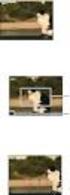 VKLIK! Inhoud Basishandelingen Functies voor opnemen gebruiken Digitale camera Cyber-shot-handboek DSC-W80/W85/W90 Lees dit handboek, de "Gebruiksaanwijzing" en de "Geavanceerde Cyber-shot-handleiding"
VKLIK! Inhoud Basishandelingen Functies voor opnemen gebruiken Digitale camera Cyber-shot-handboek DSC-W80/W85/W90 Lees dit handboek, de "Gebruiksaanwijzing" en de "Geavanceerde Cyber-shot-handleiding"
Inhoud. Zoeken op. bediening. Zoeken in MENU/ Instellingen. Index. Cyber-shot-handboek DSC-T110/T110D. 2011 Sony Corporation 4-269-981-71(1)
 Cyber-shot-handboek DSC-T110/T110D 2011 Sony Corporation 4-269-981-71(1) NL Gebruik van dit handboek Klik op een toets in de rechterbovenhoek om naar de betreffende pagina te verspringen. Dit is handig
Cyber-shot-handboek DSC-T110/T110D 2011 Sony Corporation 4-269-981-71(1) NL Gebruik van dit handboek Klik op een toets in de rechterbovenhoek om naar de betreffende pagina te verspringen. Dit is handig
Cyber-shot-handboek DSC-N2. Inhoud. Index VKLIK!
 VKLIK! Inhoud Basisbedieningen Geavanceerde bedieningen Het menu gebruiken Digitale camera Cyber-shot-handboek DSC-N2 Alvorens het apparaat te bedienen, leest u dit handboek en de "Gebruiksaanwijzing"
VKLIK! Inhoud Basisbedieningen Geavanceerde bedieningen Het menu gebruiken Digitale camera Cyber-shot-handboek DSC-N2 Alvorens het apparaat te bedienen, leest u dit handboek en de "Gebruiksaanwijzing"
Opdrachten. Druk dit document af en maak hierop aantekeningen tijdens uw fotosessies
 1 Opdrachten In Hoofdstuk 1 De digitale camera en Hoofdstuk 2 Digitaal fotograferen van het Handboek Digitale fotografie en fotobewerking staan opdrachten die u zelf kunt uitvoeren. Als u alle opdrachten
1 Opdrachten In Hoofdstuk 1 De digitale camera en Hoofdstuk 2 Digitaal fotograferen van het Handboek Digitale fotografie en fotobewerking staan opdrachten die u zelf kunt uitvoeren. Als u alle opdrachten
GEBRUIKERSHANDLEIDING CDC300
 GEBRUIKERSHANDLEIDING CDC300 Product overzicht 1. TF kaart sleuf 7. HDMI out poort 12. RESET 2. Omhoog knop 8. OK knop 13. Microfoon 3. Menu knop 9. Modus knop 14. Luidspreker 4. Omlaag knop 10. Vergrendeling
GEBRUIKERSHANDLEIDING CDC300 Product overzicht 1. TF kaart sleuf 7. HDMI out poort 12. RESET 2. Omhoog knop 8. OK knop 13. Microfoon 3. Menu knop 9. Modus knop 14. Luidspreker 4. Omlaag knop 10. Vergrendeling
Nederlands. Multifunctionele. Digitale camera. Gebruikershandleiding
 Nederlands Multifunctionele Digitale camera Gebruikershandleiding ii INHOUD DE ONDERDELEN IDENTIFICEREN... 1 PICTOGRAMMEN OP HET LCD-SCHERM... 2 VOORBEREIDING... 2 Batterijen laden... 2 De SD/MMC-kaart
Nederlands Multifunctionele Digitale camera Gebruikershandleiding ii INHOUD DE ONDERDELEN IDENTIFICEREN... 1 PICTOGRAMMEN OP HET LCD-SCHERM... 2 VOORBEREIDING... 2 Batterijen laden... 2 De SD/MMC-kaart
Welkom op deze Fotocursus
 Welkom op deze Fotocursus 1 DIGITALE FOTOCURSUS Fons Strijbosch www.footoos.nl fons@footoos.nl 0653 847682 2 LESONDERDELEN 3 LESONDERDELEN Camera techniek (instellingen) 3 LESONDERDELEN Camera techniek
Welkom op deze Fotocursus 1 DIGITALE FOTOCURSUS Fons Strijbosch www.footoos.nl fons@footoos.nl 0653 847682 2 LESONDERDELEN 3 LESONDERDELEN Camera techniek (instellingen) 3 LESONDERDELEN Camera techniek
http://pdf.crse.com/manuals/4457243711/nl/index.html
 DSC-HX300 http://pdf.crse.com/manuals/4457243711/nl/index.html Hoofdpagina DSC-HX300 Gebruikershandleiding Raadpleeg deze handleiding als zich een probleem voordoet of als u vragen hebt over de camera.
DSC-HX300 http://pdf.crse.com/manuals/4457243711/nl/index.html Hoofdpagina DSC-HX300 Gebruikershandleiding Raadpleeg deze handleiding als zich een probleem voordoet of als u vragen hebt over de camera.
SLT-A33/SLT-A55/SLT-A55V
 SLT-A33/SLT-A55/SLT-A55V De nieuwe functies die door deze firmware-update worden geboden en de wijze waarop deze worden gebruikt worden hier beschreven. Zie de "Gebruiksaanwijzing". 2011 Sony Corporation
SLT-A33/SLT-A55/SLT-A55V De nieuwe functies die door deze firmware-update worden geboden en de wijze waarop deze worden gebruikt worden hier beschreven. Zie de "Gebruiksaanwijzing". 2011 Sony Corporation
Inhoud. Voorbereiding... 2 Batterijen laden... 2 De draagriem vastmaken... 3 De SD/MMC-kaart plaatsen... 3
 NL De onderdelen identificeren Inhoud Voorbereiding... 2 Batterijen laden... 2 De draagriem vastmaken... 3 De SD/MMC-kaart plaatsen... 3 Camera-instellingen Opnamemodus... 4 knop Resolutie... 4 knop Flitser...
NL De onderdelen identificeren Inhoud Voorbereiding... 2 Batterijen laden... 2 De draagriem vastmaken... 3 De SD/MMC-kaart plaatsen... 3 Camera-instellingen Opnamemodus... 4 knop Resolutie... 4 knop Flitser...
Het doel. is om een eerste inzicht te geven in de basis van de digitale fotografie.
 De Basis 1 Het doel is om een eerste inzicht te geven in de basis van de digitale fotografie. Hoe je het juiste objectief moet kiezen, op welke wijze je de basisfuncties van je camera optimaal kan instellen.
De Basis 1 Het doel is om een eerste inzicht te geven in de basis van de digitale fotografie. Hoe je het juiste objectief moet kiezen, op welke wijze je de basisfuncties van je camera optimaal kan instellen.
Handleiding voor draagbare HD Snap-camera
 VKLIK! Inhoudsopgave Aan de slag Basishandelingen Handleiding voor draagbare HD Snap-camera MHS-CM1/CM3 Opnamefuncties gebruiken Weergavefuncties gebruiken De instellingen aanpassen Beelden bekijken op
VKLIK! Inhoudsopgave Aan de slag Basishandelingen Handleiding voor draagbare HD Snap-camera MHS-CM1/CM3 Opnamefuncties gebruiken Weergavefuncties gebruiken De instellingen aanpassen Beelden bekijken op
Cyber-shot-handboek DSC-W300. Inhoud. Index VKLIK!
 VKLIK! Inhoud Basishandelingen De opnamefuncties gebruiken Digitale camera Cyber-shot-handboek DSC-W300 Lees dit handboek, de "Gebruiksaanwijzing" en de "Geavanceerde Cyber-shot-handleiding" aandachtig
VKLIK! Inhoud Basishandelingen De opnamefuncties gebruiken Digitale camera Cyber-shot-handboek DSC-W300 Lees dit handboek, de "Gebruiksaanwijzing" en de "Geavanceerde Cyber-shot-handleiding" aandachtig
Digital Video. Gebruikershandleiding
 Digital Video Gebruikershandleiding Inhoud Aan de slag Kennismaken met uw Digital Video... 3 Het paneel gebruiken... 5 Voeding... 6 Modi... 7 DV-modus Films opnemen... 11 Video Out... 12 DSC-modus Foto
Digital Video Gebruikershandleiding Inhoud Aan de slag Kennismaken met uw Digital Video... 3 Het paneel gebruiken... 5 Voeding... 6 Modi... 7 DV-modus Films opnemen... 11 Video Out... 12 DSC-modus Foto
Inhoud. Voorbereiding... 2 Batterijen laden... 2 De draagriem vastmaken... 3 De SD/MMC-kaart plaatsen... 3
 NL De onderdelen identificeren Inhoud Voorbereiding... 2 Batterijen laden... 2 De draagriem vastmaken... 3 De SD/MMC-kaart plaatsen... 3 Camera-instellingen Opnamemodus... 4 knop Resolutie... 4 knop Flitser...
NL De onderdelen identificeren Inhoud Voorbereiding... 2 Batterijen laden... 2 De draagriem vastmaken... 3 De SD/MMC-kaart plaatsen... 3 Camera-instellingen Opnamemodus... 4 knop Resolutie... 4 knop Flitser...
Handleiding voor draagbare HD Snap-camera
 VKLIK! Inhoudsopgave Aan de slag Basishandelingen Handleiding voor draagbare HD Snap-camera MHS-PM1 Opnamefuncties gebruiken Weergavefuncties gebruiken De instellingen aanpassen Beelden bekijken op een
VKLIK! Inhoudsopgave Aan de slag Basishandelingen Handleiding voor draagbare HD Snap-camera MHS-PM1 Opnamefuncties gebruiken Weergavefuncties gebruiken De instellingen aanpassen Beelden bekijken op een
Welkom bij de Picture Package Producer 2. Picture Package Producer 2 starten en afsluiten. Stap 1: Beelden selecteren
 Welkom bij de Picture Package Producer 2 Picture Package Producer 2 starten en afsluiten Stap 1: Beelden selecteren Stap 2: Geselecteerde beelden controleren Stap 3: Voorbereidingen treffen om een korte
Welkom bij de Picture Package Producer 2 Picture Package Producer 2 starten en afsluiten Stap 1: Beelden selecteren Stap 2: Geselecteerde beelden controleren Stap 3: Voorbereidingen treffen om een korte
Cyber-shot-handboek DSC-S930. Inhoud. Index VKLIK!
 VKLIK! Inhoud Basishandelingen De opnamefuncties gebruiken Digitale camera Cyber-shot-handboek DSC-S930 Lees dit handboek, de "Gebruiksaanwijzing" en de "Geavanceerde Cyber-shot-handleiding" aandachtig
VKLIK! Inhoud Basishandelingen De opnamefuncties gebruiken Digitale camera Cyber-shot-handboek DSC-S930 Lees dit handboek, de "Gebruiksaanwijzing" en de "Geavanceerde Cyber-shot-handleiding" aandachtig
Cyber-shot-handboek DSC-T10. Inhoud. Index VKLIK!
 VKLIK! Inhoud Basishandelingen Het menu gebruiken Digital Still Camera Cyber-shot-handboek DSC-T10 Lees dit Handboek en de "Gebruiksaanwijzing" aandachtig door voordat u het apparaat gebruikt. Bewaar deze
VKLIK! Inhoud Basishandelingen Het menu gebruiken Digital Still Camera Cyber-shot-handboek DSC-T10 Lees dit Handboek en de "Gebruiksaanwijzing" aandachtig door voordat u het apparaat gebruikt. Bewaar deze
Welkom bij de Picture Package Producer 2
 Handleiding voor Picture Package Producer2 Welkom bij de Picture Package Producer 2 Welkom bij de Picture Package Producer 2 Picture Package Producer 2 starten en afsluiten Stap 1: Beelden selecteren Stap
Handleiding voor Picture Package Producer2 Welkom bij de Picture Package Producer 2 Welkom bij de Picture Package Producer 2 Picture Package Producer 2 starten en afsluiten Stap 1: Beelden selecteren Stap
NEX-3/5/5C/C3 NEX-VG10/VG10E
 NEX-3/5/5C/C3 NEX-VG10/VG10E Hier vindt u een overzicht van en een toelichting op de nieuwe functies van deze firmware-update. Raadpleeg de Gebruiksaanwijzing van uw camera/camcorder en LA-EA2 Montage-adapter
NEX-3/5/5C/C3 NEX-VG10/VG10E Hier vindt u een overzicht van en een toelichting op de nieuwe functies van deze firmware-update. Raadpleeg de Gebruiksaanwijzing van uw camera/camcorder en LA-EA2 Montage-adapter
GEBRUIKERSHANDLEIDING
 GEBRUIKERSHANDLEIDING 1. Onderdelen van de camcorder 1: Preview-knop 2: Menuknop 3: LCD-scherm 4: HDMI-aansluiting 5: Moduswiel 6: Vermogen LED 7: Sluiterknop 8: Opladen LED 9: Omhoog/Belichtingsknop 10:
GEBRUIKERSHANDLEIDING 1. Onderdelen van de camcorder 1: Preview-knop 2: Menuknop 3: LCD-scherm 4: HDMI-aansluiting 5: Moduswiel 6: Vermogen LED 7: Sluiterknop 8: Opladen LED 9: Omhoog/Belichtingsknop 10:
Digital Video. Gebruikershandleiding
 Digital Video Gebruikershandleiding Nl 2 Inhoud Aan de slag Kennismaken met uw Digital Video... 4 Het paneel gebruiken... 6 Voorbereiding... 7 Voeding... 10 Modi... 11 DV-modus Films opnemen... 15 Video
Digital Video Gebruikershandleiding Nl 2 Inhoud Aan de slag Kennismaken met uw Digital Video... 4 Het paneel gebruiken... 6 Voorbereiding... 7 Voeding... 10 Modi... 11 DV-modus Films opnemen... 15 Video
Multifunctionele Digitale camera
 Nederlands Multifunctionele Digitale camera Gebruikershandleiding ii Nederlands Gebruikershandleiding voor digitale camera Inhoud DE ONDERDELEN IDENTIFICEREN... 1 PICTOGRAMMEN OP HET LCD-SCHERM... 2 VOORBEREIDING...
Nederlands Multifunctionele Digitale camera Gebruikershandleiding ii Nederlands Gebruikershandleiding voor digitale camera Inhoud DE ONDERDELEN IDENTIFICEREN... 1 PICTOGRAMMEN OP HET LCD-SCHERM... 2 VOORBEREIDING...
Inhoud. Zoeken op. bediening. Zoeken op MENU/ instellingen. Index. Cyber-shot-handboek DSC-H Sony Corporation (1)
 MENU/ Cyber-shot-handboek DSC-H20 2009 Sony Corporation 4-133-901-71(1) NL Dit handboek gebruiken Klik op een knop rechts bovenaan om naar de overeenstemmende pagina te gaan. Dat is handig als u zoekt
MENU/ Cyber-shot-handboek DSC-H20 2009 Sony Corporation 4-133-901-71(1) NL Dit handboek gebruiken Klik op een knop rechts bovenaan om naar de overeenstemmende pagina te gaan. Dat is handig als u zoekt
HDR- FOTOGRAFIE. Inleiding. Het digitale beeld - Bijlage
 HDR- FOTOGRAFIE Inleiding Wanneer je door de zoeker van je al dan niet spiegelreflex camera kijkt en een prachtige scène hebt waargenomen en vastgelegd, dan is er naderhand soms enige teleurstelling wanneer
HDR- FOTOGRAFIE Inleiding Wanneer je door de zoeker van je al dan niet spiegelreflex camera kijkt en een prachtige scène hebt waargenomen en vastgelegd, dan is er naderhand soms enige teleurstelling wanneer
Stilstaande beelden afdrukken met een PictBridge-printer
 Stilstaande beelden met een PictBridge-printer U kunt de beelden die u met uw camera hebt opgenomen gemakkelijk zonder gebruik te maken van een computer, op een PictBridge-compatibele printer. Door een
Stilstaande beelden met een PictBridge-printer U kunt de beelden die u met uw camera hebt opgenomen gemakkelijk zonder gebruik te maken van een computer, op een PictBridge-compatibele printer. Door een
Welkom bij de Picture Package DVD Viewer. De Picture Package DVD Viewer starten en afsluiten. Beelden bekijken. Beelden naar een computer kopiëren
 Welkom bij de Picture Package DVD Viewer De Picture Package DVD Viewer starten en afsluiten Beelden bekijken Beelden naar een computer kopiëren Gekopieerde beelden bewerken Overbodige gedeelten van films
Welkom bij de Picture Package DVD Viewer De Picture Package DVD Viewer starten en afsluiten Beelden bekijken Beelden naar een computer kopiëren Gekopieerde beelden bewerken Overbodige gedeelten van films
sweex_jb000040_man_nl 21-09-2004 17:34 Page 1 Nederlandse versie 2
 sweex_jb000040_man_nl 21-09-2004 17:34 Page 1 Index 2 1 sweex_jb000040_man_nl 21-09-2004 17:34 Page 2 Bovenkant van de Digitale Camera 1. Power Druk gedurende één seconde op de Power-knop om de digitale
sweex_jb000040_man_nl 21-09-2004 17:34 Page 1 Index 2 1 sweex_jb000040_man_nl 21-09-2004 17:34 Page 2 Bovenkant van de Digitale Camera 1. Power Druk gedurende één seconde op de Power-knop om de digitale
HANDMATIG FOTOGRAFEREN
 W W W. K L E I N E D R O M E R S. N L 2 0 1 8 K L E I N E D R O M E R S EBOOK HANDMATIG FOTOGRAFEREN Ligt jouw camera ook meer stof te verzamelen dan foto s? Dan wordt het tijd voor verandering, want die
W W W. K L E I N E D R O M E R S. N L 2 0 1 8 K L E I N E D R O M E R S EBOOK HANDMATIG FOTOGRAFEREN Ligt jouw camera ook meer stof te verzamelen dan foto s? Dan wordt het tijd voor verandering, want die
Welkom bij de Picture Package DVD Viewer
 Handleiding van de Picture Package DVD Viewer Welkom bij de Picture Package DVD Viewer Welkom bij de Picture Package DVD Viewer De Picture Package DVD Viewer starten en afsluiten Beelden bekijken Beelden
Handleiding van de Picture Package DVD Viewer Welkom bij de Picture Package DVD Viewer Welkom bij de Picture Package DVD Viewer De Picture Package DVD Viewer starten en afsluiten Beelden bekijken Beelden
Digitale Video. Gebruikershandleiding
 Digitale Video Gebruikershandleiding Nl 2 Inhoud Aan de slag Kennismaken met uw digitale video... 3 Het paneel gebruiken... 4 Aan-/uitzetten... 5 Modi... 6 Modusschakelaar... 7 Modus Movie Films opnemen...
Digitale Video Gebruikershandleiding Nl 2 Inhoud Aan de slag Kennismaken met uw digitale video... 3 Het paneel gebruiken... 4 Aan-/uitzetten... 5 Modi... 6 Modusschakelaar... 7 Modus Movie Films opnemen...
DSC-W210/W215/W220/W230. Cyber-shot-handboek. Inhoud. Index. Basisbedieningen. De opnamefuncties gebruiken. De weergavefuncties gebruiken
 Inhoud Basisbedieningen De opnamefuncties gebruiken De weergavefuncties gebruiken De instellingen veranderen Beelden weergeven op een televisie De camera met uw computer gebruiken Stilstaande beelden afdrukken
Inhoud Basisbedieningen De opnamefuncties gebruiken De weergavefuncties gebruiken De instellingen veranderen Beelden weergeven op een televisie De camera met uw computer gebruiken Stilstaande beelden afdrukken
Bediening van de Memory Stick-speler
 Bediening Bediening van de Memory Stick-speler Over Memory Sticks Stel Memory Sticks niet bloot aan statische elektriciteit en elektrische bronnen. Dit om te voorkomen dat gegevens op de stick verloren
Bediening Bediening van de Memory Stick-speler Over Memory Sticks Stel Memory Sticks niet bloot aan statische elektriciteit en elektrische bronnen. Dit om te voorkomen dat gegevens op de stick verloren
Gebruikshandleiding 1
 Gebruikshandleiding 1 Dank u voor de aanschaf van de GoXtreme WiFi actiecamera. Lees alvorens dit product in gebruik te nemen deze gebruikshandleiding zorgvuldig door om het gebruik te optimaliseren en
Gebruikshandleiding 1 Dank u voor de aanschaf van de GoXtreme WiFi actiecamera. Lees alvorens dit product in gebruik te nemen deze gebruikshandleiding zorgvuldig door om het gebruik te optimaliseren en
I. Specificaties. II Toetsen en bediening
 I. Specificaties Afmetingen Gewicht Scherm Audioformaat Accu Play time Geheugen 77 52 11mm (W*H*D) 79g 1,3inch OLED-scherm MP3: bitrate 8Kbps-320Kbps WMA: bitrate 5Kbps-384Kbps FLAC:samplingrate 8KHz-48KHz,16bit
I. Specificaties Afmetingen Gewicht Scherm Audioformaat Accu Play time Geheugen 77 52 11mm (W*H*D) 79g 1,3inch OLED-scherm MP3: bitrate 8Kbps-320Kbps WMA: bitrate 5Kbps-384Kbps FLAC:samplingrate 8KHz-48KHz,16bit
Bij de meeste camera s is de keuze van de belichtingsregelingen met een zogenaamd programmakeuzewiel
 Belichtingsregelingen: Basisgebruik Bij de meeste camera s is de keuze van de belichtingsregelingen met een zogenaamd programmakeuzewiel I uitgevoerd. De uitleg over functies wordt in twee delen gebracht,
Belichtingsregelingen: Basisgebruik Bij de meeste camera s is de keuze van de belichtingsregelingen met een zogenaamd programmakeuzewiel I uitgevoerd. De uitleg over functies wordt in twee delen gebracht,
Bedieningshandleiding voor camera Lees dit eerst
 2-672-379-42(1) Bedieningshandleiding voor camera Lees dit eerst Gebruiksmogelijkheden van de Handycam met vaste schijf 10 Voorbereidingen 13 Easy Handycam 22 Opnemen/ afspelen 28 De Setup-items gebruiken
2-672-379-42(1) Bedieningshandleiding voor camera Lees dit eerst Gebruiksmogelijkheden van de Handycam met vaste schijf 10 Voorbereidingen 13 Easy Handycam 22 Opnemen/ afspelen 28 De Setup-items gebruiken
Inhoud. Zoeken op. bediening. Zoeken in MENU/ Instellingen. Index. Cyber-shot-handboek DSC-W180/W Sony Corporation (1)
 Cyber-shot-handboek DSC-W180/W190 2009 Sony Corporation 4-143-374-72(1) NL Gebruik van dit handboek Klik op een toets in de rechterbovenhoek om naar de betreffende pagina te verspringen. Dit is handig
Cyber-shot-handboek DSC-W180/W190 2009 Sony Corporation 4-143-374-72(1) NL Gebruik van dit handboek Klik op een toets in de rechterbovenhoek om naar de betreffende pagina te verspringen. Dit is handig
Inhoudsopgave Aan de slag met de camera 2 Productweergaven, functies 17 Meer camerafuncties 19 Cameraproblemen oplossen 23 Bijlage 24
 Inhoudsopgave Aan de slag met de camera 2 De batterij plaatsen en opladen 2 Een MICROSD- of SDHC-kaart (accessoire) gebruiken 5 De camera inschakelen 6 De taal, datum en tijd instellen 7 Een foto of video
Inhoudsopgave Aan de slag met de camera 2 De batterij plaatsen en opladen 2 Een MICROSD- of SDHC-kaart (accessoire) gebruiken 5 De camera inschakelen 6 De taal, datum en tijd instellen 7 Een foto of video
NEX-3/NEX-5/NEX-5C A-DTQ (1) 2010 Sony Corporation
 NEX-3/NEX-5/NEX-5C De nieuwe functies die deze firmware-update biedt, en de bijbehorende bedieningshandelingen worden hier beschreven. Raadpleeg de "Gebruiksaanwijzing" en het "α handboek" die op de bijgeleverde
NEX-3/NEX-5/NEX-5C De nieuwe functies die deze firmware-update biedt, en de bijbehorende bedieningshandelingen worden hier beschreven. Raadpleeg de "Gebruiksaanwijzing" en het "α handboek" die op de bijgeleverde
Live weergave op afstand
 Live weergave op afstand RM-LVR1 Dit handboek is een aanvulling op de gebruiksaanwijzing van het toestel. Het introduceert enige toegevoegde of aangepaste functies en beschrijft hun werking. Raadpleeg
Live weergave op afstand RM-LVR1 Dit handboek is een aanvulling op de gebruiksaanwijzing van het toestel. Het introduceert enige toegevoegde of aangepaste functies en beschrijft hun werking. Raadpleeg
Multifunctionele Digitale camera
 Nederlands Multifunctionele Digitale camera Gebruikershandleiding INHOUD DE ONDERDELEN IDENTIFICEREN... 1 PICTOGRAMMEN OP HET LCD-SCHERM... 2 VOORBEREIDING... 2 Batterijen laden... 2 De SD/MMC-kaart plaatsen...
Nederlands Multifunctionele Digitale camera Gebruikershandleiding INHOUD DE ONDERDELEN IDENTIFICEREN... 1 PICTOGRAMMEN OP HET LCD-SCHERM... 2 VOORBEREIDING... 2 Batterijen laden... 2 De SD/MMC-kaart plaatsen...
Nieuwe Functies. Versie 4.10
 Nieuwe Functies Versie 4.10 Functies die zijn toegevoegd of gewijzigd als gevolg van firmware-updates kunnen mogelijk niet langer overeenkomen met de beschrijvingen in de documentatie die is meegeleverd
Nieuwe Functies Versie 4.10 Functies die zijn toegevoegd of gewijzigd als gevolg van firmware-updates kunnen mogelijk niet langer overeenkomen met de beschrijvingen in de documentatie die is meegeleverd
De voordelen van de belichtingsregelingen onder creatief gebruik zijn in de meeste gevallen een juist belichte en creatievere foto.
 Belichtingsregelingen: Creatief gebruik Dit tweede deel, over het programmakeuzewiel, behandelt het creatief gebruik van belichtingsregelingen. Deze geavanceerde belichtingsregelingen zijn tegenwoordig
Belichtingsregelingen: Creatief gebruik Dit tweede deel, over het programmakeuzewiel, behandelt het creatief gebruik van belichtingsregelingen. Deze geavanceerde belichtingsregelingen zijn tegenwoordig
DB-2180 Binocular LCD DigiCam Product informatie D E B C
 DB-2180 Binocular LCD DigiCam Product informatie F D E L K J A B C G I NL H A: Verrekijker lens (8 x vaste vergroting) B: Digitale camera lens (8 x vaste vergroting) C: Digitale camera focus draaiknop
DB-2180 Binocular LCD DigiCam Product informatie F D E L K J A B C G I NL H A: Verrekijker lens (8 x vaste vergroting) B: Digitale camera lens (8 x vaste vergroting) C: Digitale camera focus draaiknop
Handboek. Draagbare HD Snap-camera MHS-CM5. Inhoudsopgave. Index VKLIK! Aan de slag. Basishandelingen. Gebruik met de computer
 VKLIK! Inhoudsopgave Aan de slag Basishandelingen Gebruik met de computer Opnamefuncties gebruiken Weergavefuncties gebruiken De instellingen aanpassen Beelden bekijken op een televisiescherm Problemen
VKLIK! Inhoudsopgave Aan de slag Basishandelingen Gebruik met de computer Opnamefuncties gebruiken Weergavefuncties gebruiken De instellingen aanpassen Beelden bekijken op een televisiescherm Problemen
Deel 1 Uw camera en de techniek van het fotograferen
 Inhoudsopgave Voorwoord... 7 Nieuwsbrief... 8 Introductie Visual Steps... 8 Wat heeft u nodig?... 9 Systeemeisen ArcSoft PhotoStudio Darkroom 2... 9 Hoe werkt u met dit boek?... 10 Uw voorkennis... 11
Inhoudsopgave Voorwoord... 7 Nieuwsbrief... 8 Introductie Visual Steps... 8 Wat heeft u nodig?... 9 Systeemeisen ArcSoft PhotoStudio Darkroom 2... 9 Hoe werkt u met dit boek?... 10 Uw voorkennis... 11
Inhoudsopgave. Zoeken op. bediening. Zoeken op MENU/ Instellingen. Index. Cyber-shot-handboek DSC-W320/W Sony Corporation (1)
 MENU/ Cyber-shot-handboek DSC-W320/W330 2010 Sony Corporation 4-166-049-72(1) NL Dit handboek gebruiken Klik op een knop rechts bovenaan om naar de overeenstemmende pagina te gaan. Dat is handig als u
MENU/ Cyber-shot-handboek DSC-W320/W330 2010 Sony Corporation 4-166-049-72(1) NL Dit handboek gebruiken Klik op een knop rechts bovenaan om naar de overeenstemmende pagina te gaan. Dat is handig als u
Handboek. Draagbare HD Snap-camera MHS-PM5/PM5K. Inhoudsopgave. Index VKLIK! Aan de slag. Basishandelingen. Gebruik met de computer
 VKLIK! Inhoudsopgave Aan de slag Basishandelingen Gebruik met de computer Opnamefuncties gebruiken Weergavefuncties gebruiken De instellingen aanpassen Genieten van 360 video (MHS-PM5K) Beelden bekijken
VKLIK! Inhoudsopgave Aan de slag Basishandelingen Gebruik met de computer Opnamefuncties gebruiken Weergavefuncties gebruiken De instellingen aanpassen Genieten van 360 video (MHS-PM5K) Beelden bekijken
DC C30/C40 Digitale camera Gebruiksaanwijzing
 DC C30/C40 Digitale camera Gebruiksaanwijzing Welkom Copyright Copyright (c) 2003 BenQ Corporation. Alle rechten voorbehouden. Geen enkel deel van deze uitgave mag worden gereproduceerd, verzonden, overgezet,
DC C30/C40 Digitale camera Gebruiksaanwijzing Welkom Copyright Copyright (c) 2003 BenQ Corporation. Alle rechten voorbehouden. Geen enkel deel van deze uitgave mag worden gereproduceerd, verzonden, overgezet,
Introductiehandleiding NEDERLANDS CEL-SV3MA280
 Introductiehandleiding NEDERLANDS CEL-SV3MA280 Inhoud van de verpakking Controleer, voordat u de camera in gebruik neemt, of de verpakking de onderstaande onderdelen bevat. Indien er iets ontbreekt, kunt
Introductiehandleiding NEDERLANDS CEL-SV3MA280 Inhoud van de verpakking Controleer, voordat u de camera in gebruik neemt, of de verpakking de onderstaande onderdelen bevat. Indien er iets ontbreekt, kunt
Handycam-handboek DCR-SR32E/SR33E/SR42E/ SR52E/SR62E/SR72E/ SR82E/SR190E/SR200E/ SR290E/SR300E. Digitale camcorder. Genieten van de camcorder
 3-093-316-43(1) Digitale camcorder Handycam-handboek Genieten van de camcorder 8 Aan de slag 12 Opnemen/ afspelen 20 Bewerken 38 DCR-SR32E/SR33E/SR42E/ SR52E/SR62E/SR72E/ SR82E/SR190E/SR200E/ SR290E/SR300E
3-093-316-43(1) Digitale camcorder Handycam-handboek Genieten van de camcorder 8 Aan de slag 12 Opnemen/ afspelen 20 Bewerken 38 DCR-SR32E/SR33E/SR42E/ SR52E/SR62E/SR72E/ SR82E/SR190E/SR200E/ SR290E/SR300E
ILCE-QX1/DSC-QX30. Gebruik. Over deze camera. Vóór gebruik. Namen van de onderdelen. De accu opladen. Stroom leveren. Een geheugenkaart plaatsen
 Digitale camera met verwisselbare lens/digitale camera ILCE-QX1/DSC-QX30 Gebruik Over deze camera Namen van de onderdelen Namen van onderdelen (ILCE-QX1) [1] Namen van onderdelen (E PZ 16-50mm F3.5-5.6
Digitale camera met verwisselbare lens/digitale camera ILCE-QX1/DSC-QX30 Gebruik Over deze camera Namen van de onderdelen Namen van onderdelen (ILCE-QX1) [1] Namen van onderdelen (E PZ 16-50mm F3.5-5.6
Gebruikershandleiding voor gegevensoverdracht van camera naar camera
 Canon Digitale Camera Gebruikershandleiding voor gegevensoverdracht van camera naar camera Inhoudsopgave Inleiding....................................... Beelden overbrengen via een draadloze verbinding.....
Canon Digitale Camera Gebruikershandleiding voor gegevensoverdracht van camera naar camera Inhoudsopgave Inleiding....................................... Beelden overbrengen via een draadloze verbinding.....
Handleiding firmware-update voor Cyber-shot digitale fotocamera's van Sony- DSC-T1
 Handleiding firmware-update voor Cyber-shot digitale fotocamera's van Sony- DSC-T1 De term "Firmware" verwijst naar de software in uw Cyber-shot camera. U kunt deze software bijwerken om problemen op te
Handleiding firmware-update voor Cyber-shot digitale fotocamera's van Sony- DSC-T1 De term "Firmware" verwijst naar de software in uw Cyber-shot camera. U kunt deze software bijwerken om problemen op te
DASHBOARD CAMERA INSTRUCTIES
 DVRCAR25 DASHBOARD CAMERA INSTRUCTIES Inclusief Dashboard Camera (voor in de auto) Auto oplader USB kabel Zuignap voor bevestiging 14 15 1 7 2 8 3 9 10 11 4 6 5 12 5 1) Opladen A) Gebruik de ingebouwde
DVRCAR25 DASHBOARD CAMERA INSTRUCTIES Inclusief Dashboard Camera (voor in de auto) Auto oplader USB kabel Zuignap voor bevestiging 14 15 1 7 2 8 3 9 10 11 4 6 5 12 5 1) Opladen A) Gebruik de ingebouwde
Introductiehandleiding NEDERLANDS CEL-SV5DA2 8 0
 Introductiehandleiding NEDERLANDS CEL-SV5DA2 8 0 Inhoud van de verpakking Controleer, voordat u de camera in gebruik neemt, of de verpakking de onderstaande onderdelen bevat. Indien er iets ontbreekt,
Introductiehandleiding NEDERLANDS CEL-SV5DA2 8 0 Inhoud van de verpakking Controleer, voordat u de camera in gebruik neemt, of de verpakking de onderstaande onderdelen bevat. Indien er iets ontbreekt,
Boven- en Zijaanzicht
 Snelstartgids Boven- en Zijaanzicht Sluiterknop OLED Scherm Aan/Uit en Modus Knop Aan/Uit en Status LED lampje 1 HDMI Poort Micro SD Kaartsleuf Luidspreker Aan/Uit, Status en Batterij LED lampje 2 Lens
Snelstartgids Boven- en Zijaanzicht Sluiterknop OLED Scherm Aan/Uit en Modus Knop Aan/Uit en Status LED lampje 1 HDMI Poort Micro SD Kaartsleuf Luidspreker Aan/Uit, Status en Batterij LED lampje 2 Lens
Stap 3: De stroom inschakelen en de camcorder stevig vasthouden
 Stap 3: De stroom inschakelen en de camcorder stevig vasthouden Als u wilt opnemen of afspelen, verschuift u de schakelaar POWER herhaaldelijk om het gewenste lampje in te schakelen, Als u de camcorder
Stap 3: De stroom inschakelen en de camcorder stevig vasthouden Als u wilt opnemen of afspelen, verschuift u de schakelaar POWER herhaaldelijk om het gewenste lampje in te schakelen, Als u de camcorder
Gebruiksaanwijzing GPS car cam
 Gebruiksaanwijzing GPS car cam productomschrijving Dit product is ontwikkeld met de nieuwste wetenschap en technologie om een high- definition camcorder te ontwerpen. Het wordt niet alleen gebruikt als
Gebruiksaanwijzing GPS car cam productomschrijving Dit product is ontwikkeld met de nieuwste wetenschap en technologie om een high- definition camcorder te ontwerpen. Het wordt niet alleen gebruikt als
HET MODELNUMMER FIESTA2. Mp3 speler met luidspreker. Instructiehandleiding
 Mp3 speler met luidspreker HET MODELNUMMER FIESTA2 Instructiehandleiding Lees deze instructies svp goed door alvorens dit apparaat in gebruik te nemen. NL Gebruiksaanwijzing TOETS AANDUIDINGEN 9 1 3 2
Mp3 speler met luidspreker HET MODELNUMMER FIESTA2 Instructiehandleiding Lees deze instructies svp goed door alvorens dit apparaat in gebruik te nemen. NL Gebruiksaanwijzing TOETS AANDUIDINGEN 9 1 3 2
Cyber-shot-handboek DSC-T500. Inhoud. Index VKLIK!
 VKLIK! Inhoud Basisbedieningen De opnamefuncties gebruiken Digitale camera Cyber-shot-handboek DSC-T500 Alvorens het apparaat te bedienen, leest u dit handboek, de "Gebruiksaanwijzing" en de "Geavanceerde
VKLIK! Inhoud Basisbedieningen De opnamefuncties gebruiken Digitale camera Cyber-shot-handboek DSC-T500 Alvorens het apparaat te bedienen, leest u dit handboek, de "Gebruiksaanwijzing" en de "Geavanceerde
Fotografie: van opname tot archivering deel 1. Bruno Vandermeulen
 Fotografie: van opname tot archivering deel 1 Bruno Vandermeulen 6 7 8 9 10 11 12 1 3 Wat is een camera? Zwarte doos: camera obscura Sensor Sluiter Objectief Diafragma Sensor Pixels Grootte 15 16 Camera
Fotografie: van opname tot archivering deel 1 Bruno Vandermeulen 6 7 8 9 10 11 12 1 3 Wat is een camera? Zwarte doos: camera obscura Sensor Sluiter Objectief Diafragma Sensor Pixels Grootte 15 16 Camera
X-T1. Nieuwe Functies. Versie 4.00 DIGITAL CAMERA
 BL00004720-B02 DIGITAL CAMERA X-T1 Nieuwe Functies Versie 4.00 Sommige functies van het product kunnen verschillen van de beschrijving meegeleverd in de handleiding vanwege de firmware-update. Voor uitgebreide
BL00004720-B02 DIGITAL CAMERA X-T1 Nieuwe Functies Versie 4.00 Sommige functies van het product kunnen verschillen van de beschrijving meegeleverd in de handleiding vanwege de firmware-update. Voor uitgebreide
Nederlands. Multifunctionele. Zoom Digitale Camera. Gebruikershandleiding
 Nederlands Multifunctionele Zoom Digitale Camera Gebruikershandleiding ii INHOUD De onderdelen identificeren... 1 Pictogrammen op het LCD-scherm... 2 Voorbereiding... 2 Batterijen plaatsen... 2 De SD/MMC-kaart
Nederlands Multifunctionele Zoom Digitale Camera Gebruikershandleiding ii INHOUD De onderdelen identificeren... 1 Pictogrammen op het LCD-scherm... 2 Voorbereiding... 2 Batterijen plaatsen... 2 De SD/MMC-kaart
Het maken van een foto met sterrensporen Dit kan je met elke camera die een M stand hebben.
 Het maken van een foto met sterrensporen Dit kan je met elke camera die een M stand hebben. Je hoef niet speciaal een aparte lens te hebben. Ik geef hier enkele voorbeelden met een camera die een standaard
Het maken van een foto met sterrensporen Dit kan je met elke camera die een M stand hebben. Je hoef niet speciaal een aparte lens te hebben. Ik geef hier enkele voorbeelden met een camera die een standaard
Camera voor delen via Internet
 Camera voor delen via Internet Voor meer informatie over de geavanceerde functies gaat u via een computer naar "Handboek voor camera voor delen via internet" op de bijgeleverde CD-ROM. Gebruiksaanwijzing
Camera voor delen via Internet Voor meer informatie over de geavanceerde functies gaat u via een computer naar "Handboek voor camera voor delen via internet" op de bijgeleverde CD-ROM. Gebruiksaanwijzing
Cursus Fotografie Les 2. Nu aan de slag
 Cursus Fotografie Les 2 Nu aan de slag 1 Wat hebben we ook al weer gedaan... Verschillende standen Witbalans Grootst mogelijk? 2 Opdracht van de vorige keer Invullen vragenlijst 5 foto s maken met verschillende
Cursus Fotografie Les 2 Nu aan de slag 1 Wat hebben we ook al weer gedaan... Verschillende standen Witbalans Grootst mogelijk? 2 Opdracht van de vorige keer Invullen vragenlijst 5 foto s maken met verschillende
1 1. Open de batterijklep.
 PRODUCTINFORMATIE Voorkant Achterkant Bovenkant 1. Zelfontspanner LED 2. Flits 3. Lens 4. Bevestigingsoog voor de draagriem 1. Mode-knop 2. Functieknop 3. Bevestigingspunt statief 4. TFT LCD-scherm 1.
PRODUCTINFORMATIE Voorkant Achterkant Bovenkant 1. Zelfontspanner LED 2. Flits 3. Lens 4. Bevestigingsoog voor de draagriem 1. Mode-knop 2. Functieknop 3. Bevestigingspunt statief 4. TFT LCD-scherm 1.
Introductiehandleiding NEDERLANDS CEL-SV5TA280
 Introductiehandleiding NEDERLANDS CEL-SV5TA280 Inhoud van de verpakking Controleer, voordat u de camera in gebruik neemt, of de verpakking de onderstaande onderdelen bevat. Indien er iets ontbreekt, kunt
Introductiehandleiding NEDERLANDS CEL-SV5TA280 Inhoud van de verpakking Controleer, voordat u de camera in gebruik neemt, of de verpakking de onderstaande onderdelen bevat. Indien er iets ontbreekt, kunt
Aan de slag met de Easi-Speak
 Aan de slag met de Easi-Speak Zing de sterren van de hemel of neem interessante interviews af! Door het microfoonontwerp is het product erg aantrekkelijk voor kinderen om te gebruiken. Laat uw leerlingen
Aan de slag met de Easi-Speak Zing de sterren van de hemel of neem interessante interviews af! Door het microfoonontwerp is het product erg aantrekkelijk voor kinderen om te gebruiken. Laat uw leerlingen
Bedieningen Dutch - 1
 Bedieningen 1. Functieschakelaar Cassette/ Radio/ CD 2. Golfband schakelaar 3. FM antenne 4. CD deur 5. Schakelaar om zender af te stemmen 6. Bass Boost toets 7. CD skip/ voorwaarts toets 8. CD skip/ achterwaarts
Bedieningen 1. Functieschakelaar Cassette/ Radio/ CD 2. Golfband schakelaar 3. FM antenne 4. CD deur 5. Schakelaar om zender af te stemmen 6. Bass Boost toets 7. CD skip/ voorwaarts toets 8. CD skip/ achterwaarts
Spreekbeurten.info Spreekbeurten en Werkstukken http://spreekbeurten.info
 Digitale camera Voorwoord Ik doe mijn werkstuk over de digitale camera, omdat mij dat wel interessant lijkt. Verder leek het mij een onderwerp wat niemand zou kiezen en waar de meeste kinderen niet veel
Digitale camera Voorwoord Ik doe mijn werkstuk over de digitale camera, omdat mij dat wel interessant lijkt. Verder leek het mij een onderwerp wat niemand zou kiezen en waar de meeste kinderen niet veel
RECORDING PEN GEBRUIKSAANWIJZING
 RECORDING PEN GEBRUIKSAANWIJZING 1. Bedieningsknop 2. Camera 3. Microfoon 4. Reset schakelaar 5. Statusindicator 6. Balpen 7. Wisselen van Foto A naar Video V 8. USB Dit is de eerste balpen voorzien van
RECORDING PEN GEBRUIKSAANWIJZING 1. Bedieningsknop 2. Camera 3. Microfoon 4. Reset schakelaar 5. Statusindicator 6. Balpen 7. Wisselen van Foto A naar Video V 8. USB Dit is de eerste balpen voorzien van
Nieuwe Functies BL B00
 Nieuwe Functies Versie 2.00 Functies die zijn toegevoegd of gewijzigd als gevolg van firmware-updates kunnen mogelijk niet langer overeenkomen met de beschrijvingen in de documentatie die is meegeleverd
Nieuwe Functies Versie 2.00 Functies die zijn toegevoegd of gewijzigd als gevolg van firmware-updates kunnen mogelijk niet langer overeenkomen met de beschrijvingen in de documentatie die is meegeleverd
Verwarming en ventilatie
 Verwarming en ventilatie BEDIENINGSELEMENTEN 1. Temperatuurregeling. Afzonderlijk instelbaar voor de bestuurder en de passagier voorin. 2. Programma voor maximaal ontdooien. 3. Luchtverdeling. In de geselecteerde
Verwarming en ventilatie BEDIENINGSELEMENTEN 1. Temperatuurregeling. Afzonderlijk instelbaar voor de bestuurder en de passagier voorin. 2. Programma voor maximaal ontdooien. 3. Luchtverdeling. In de geselecteerde
Programma s, onderwerpsstanden en andere instellingen voor de D600
 Programma s, onderwerpsstanden en andere instellingen voor de D600 2 programma s, onderwerps standen en andere instellingen voor de d600 o 70 mm, 30 s, f 9 De instellingen die in dit hoofdstuk besproken
Programma s, onderwerpsstanden en andere instellingen voor de D600 2 programma s, onderwerps standen en andere instellingen voor de d600 o 70 mm, 30 s, f 9 De instellingen die in dit hoofdstuk besproken
Inleiding. Inhoud van de verpakking. Nederlandse versie. JB000160 Sweex 4.2 Megapixel Digitale Camera
 JB000160 Sweex 4.2 Megapixel Digitale Camera Inleiding Allereerst hartelijk bedankt voor de aanschaf van deze Sweex 4.2 Megapixel Digitale Camera Voor een juiste werking van deze Sweex 4.2 Megapixel Digitale
JB000160 Sweex 4.2 Megapixel Digitale Camera Inleiding Allereerst hartelijk bedankt voor de aanschaf van deze Sweex 4.2 Megapixel Digitale Camera Voor een juiste werking van deze Sweex 4.2 Megapixel Digitale
Cyber-shot-handboek DSC-H50. Inhoud. Index VKLIK!
 VKLIK! Inhoud Basishandelingen De opnamefuncties gebruiken Digitale camera Cyber-shot-handboek DSC-H50 Lees dit handboek, de "Gebruiksaanwijzing" en de "Geavanceerde Cyber-shot-handleiding" aandachtig
VKLIK! Inhoud Basishandelingen De opnamefuncties gebruiken Digitale camera Cyber-shot-handboek DSC-H50 Lees dit handboek, de "Gebruiksaanwijzing" en de "Geavanceerde Cyber-shot-handleiding" aandachtig
OPDRACHTKAART. Thema: AV-technieken. Fotografie 2. De fotocamera AV-01-02-01. Voorkennis: Geen
 OPDRACHTKAART AV-01-02-01 De fotocamera Voorkennis: Geen Intro: We kunnen fotocamera s verdelen in twee grote groepen, namelijk analoge camera s en digitale camera s. Door middel van deze opdracht krijg
OPDRACHTKAART AV-01-02-01 De fotocamera Voorkennis: Geen Intro: We kunnen fotocamera s verdelen in twee grote groepen, namelijk analoge camera s en digitale camera s. Door middel van deze opdracht krijg
Verbindingsgids (voor D-SLR-camera s) Nl
 SB7J01(1F)/ 6MB4121F-01 Verbindingsgids (voor D-SLR-camera s) Nl Inhoudsopgave Inleiding...2 De interface...2 Problemen met verbinden?...2 Meer over SnapBridge...2 Wat heeft u nodig...3 Wat SnapBridge
SB7J01(1F)/ 6MB4121F-01 Verbindingsgids (voor D-SLR-camera s) Nl Inhoudsopgave Inleiding...2 De interface...2 Problemen met verbinden?...2 Meer over SnapBridge...2 Wat heeft u nodig...3 Wat SnapBridge
HP Photosmart R837 Digitale camera. Gebruikershandleiding
 HP Photosmart R837 Digitale camera Gebruikershandleiding Wettelijke kennisgevingen Copyright 2007 Hewlett-Packard Development Company, L.P. De informatie in dit document kan zonder voorafgaande kennisgeving
HP Photosmart R837 Digitale camera Gebruikershandleiding Wettelijke kennisgevingen Copyright 2007 Hewlett-Packard Development Company, L.P. De informatie in dit document kan zonder voorafgaande kennisgeving
LCD scherm va LCD scherm
 scherm 1. Gebruik scherm Met het in Uw scooter ingebouwde scherm kunt U alle rij-, stuuracties, remmen en bedienen van het voertuig bepalen. De elektrische installatie van de scooter en de elektronica
scherm 1. Gebruik scherm Met het in Uw scooter ingebouwde scherm kunt U alle rij-, stuuracties, remmen en bedienen van het voertuig bepalen. De elektrische installatie van de scooter en de elektronica
